Opnsense 使用教程
目录
注意
本文最后更新于 2025-07-25,文中内容可能已过时。
物理机安装
System architecture选择amd64Select the image type选择dvd(iso)Mirror Location选择Peking University,即北京大学镜像站。
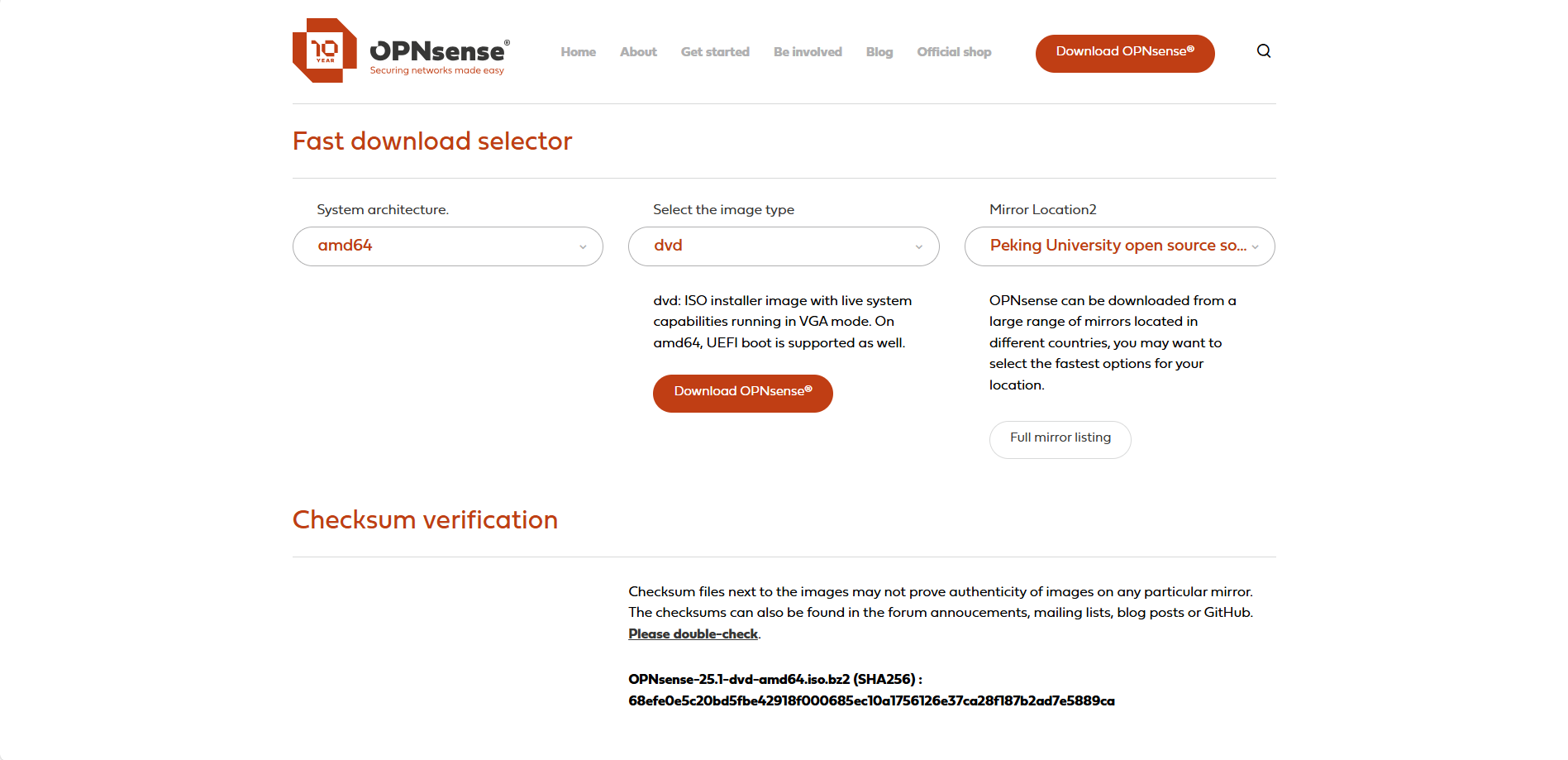
图1)使用 Ventory 制作启动盘
小主机有 4 个网口,分别是 ETH0、ETH1、ETH2、ETH3,将光猫网线插入 ETH3 作为 WAN 口。

图2)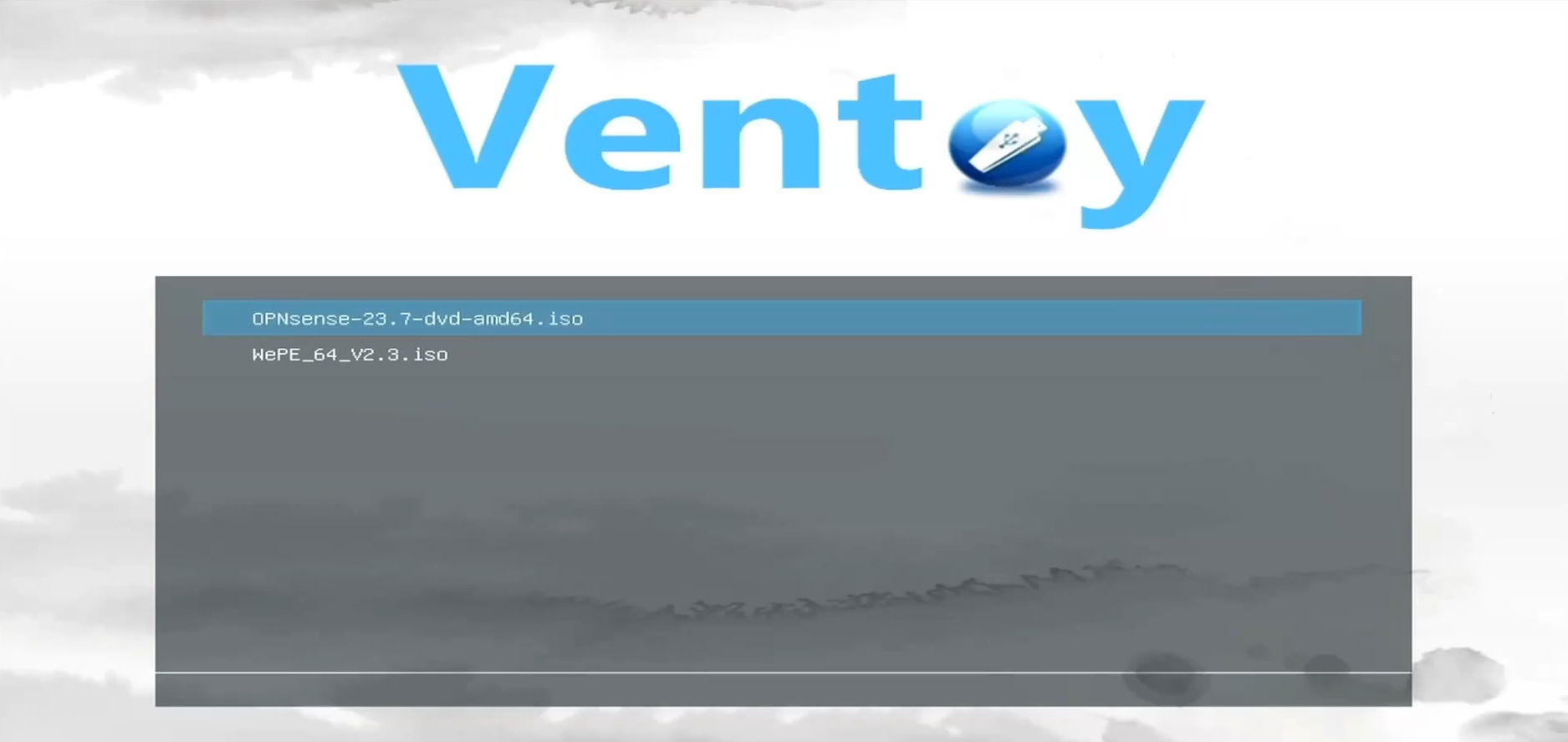
图3)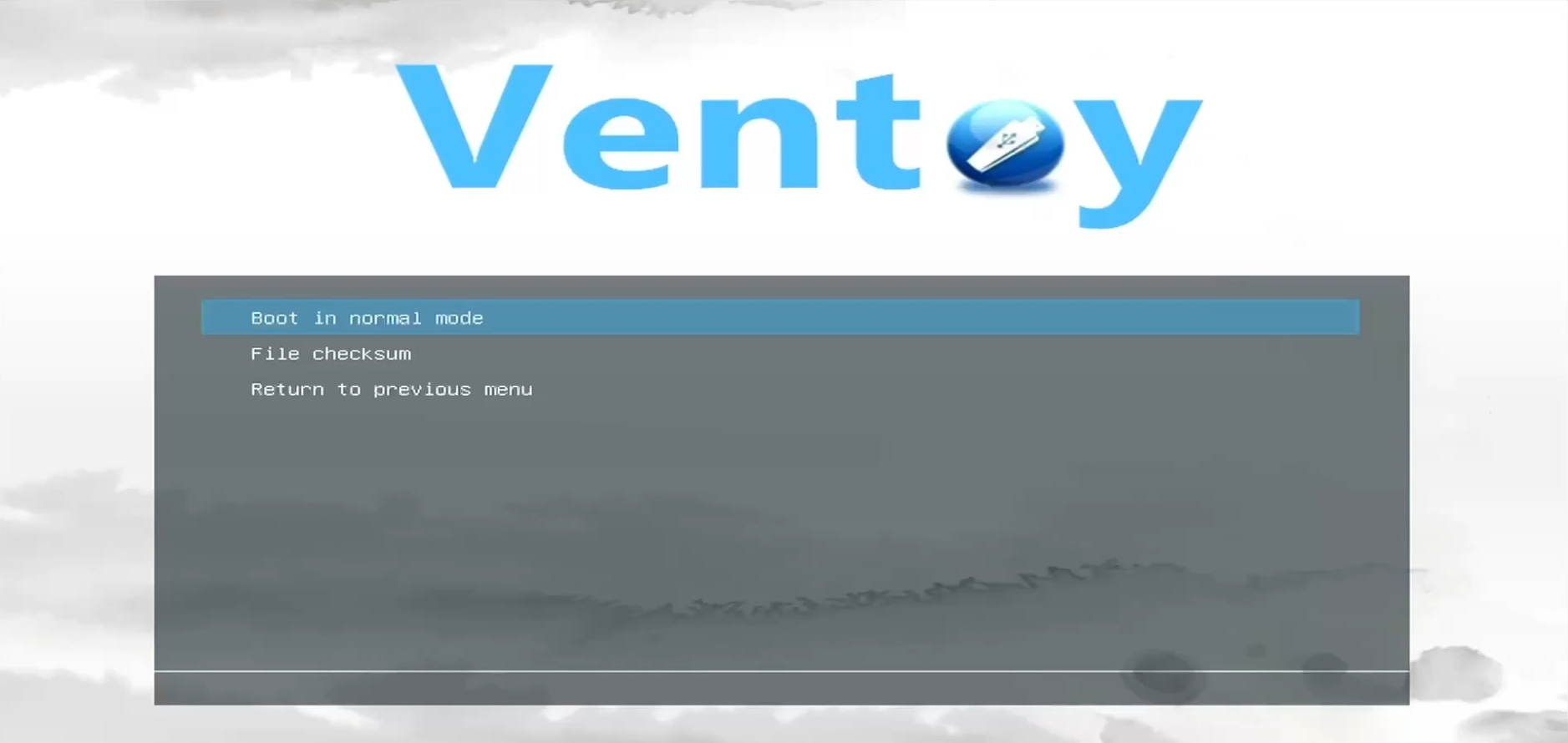
图4)会自动跑一段代码
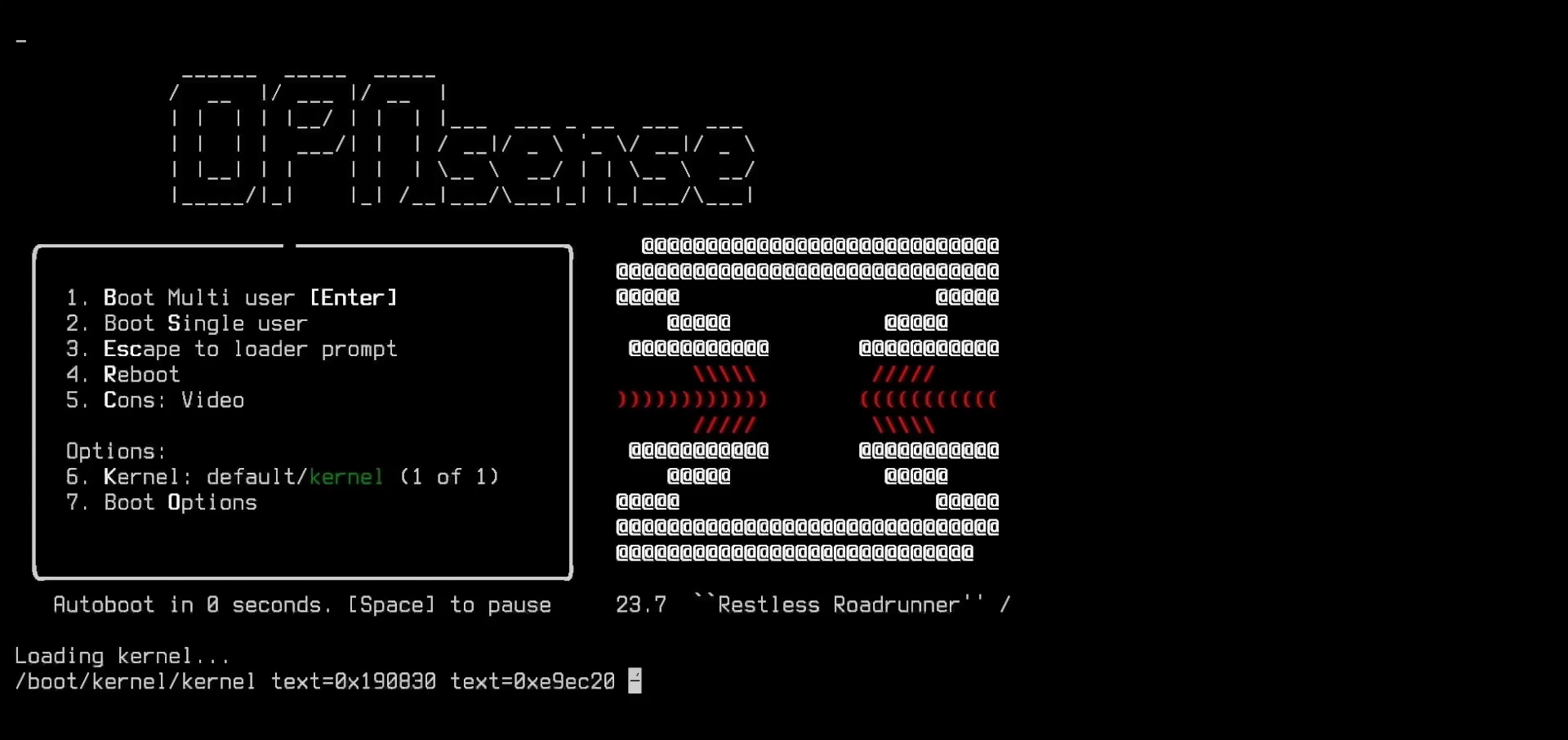
图5)
|
|
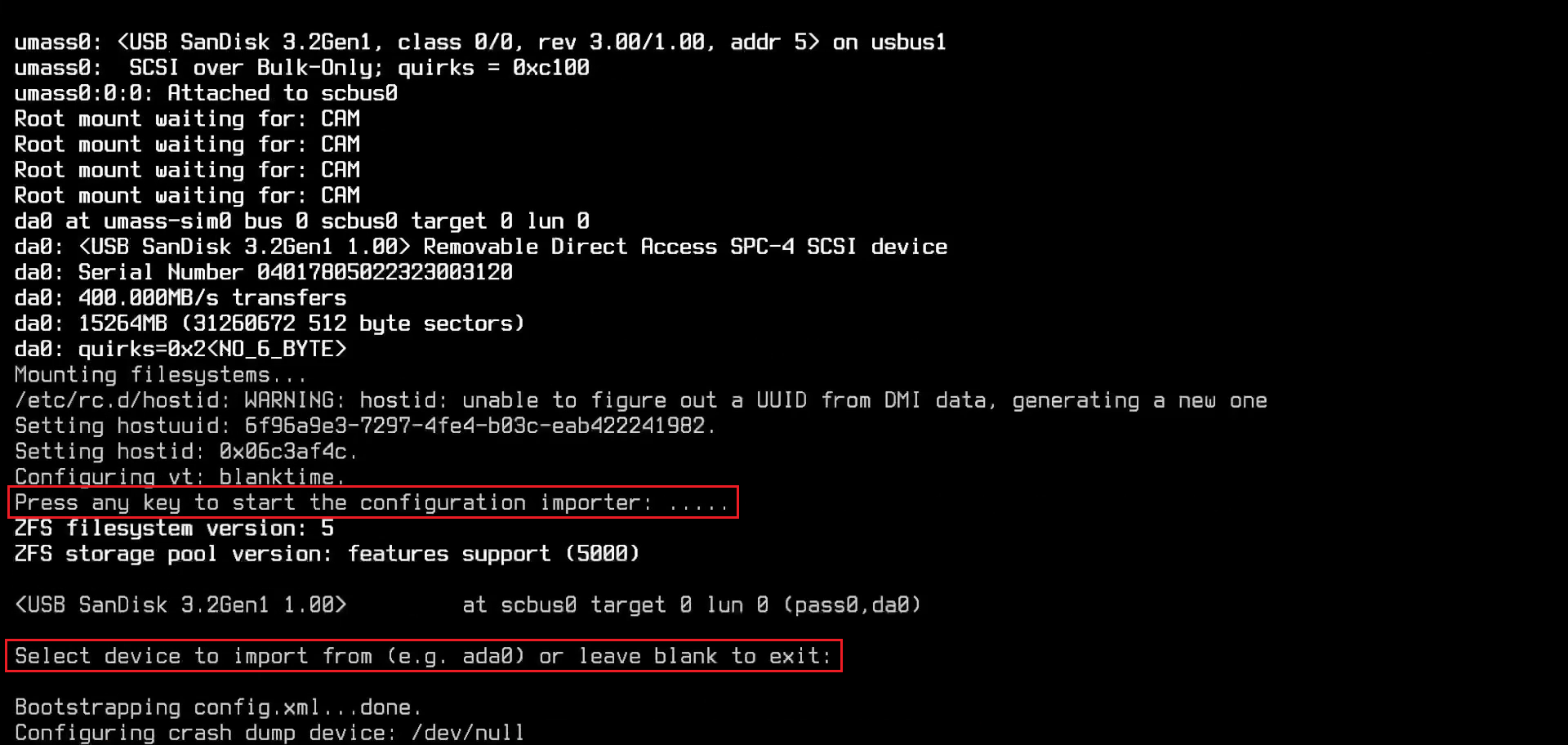
图6)
|
|
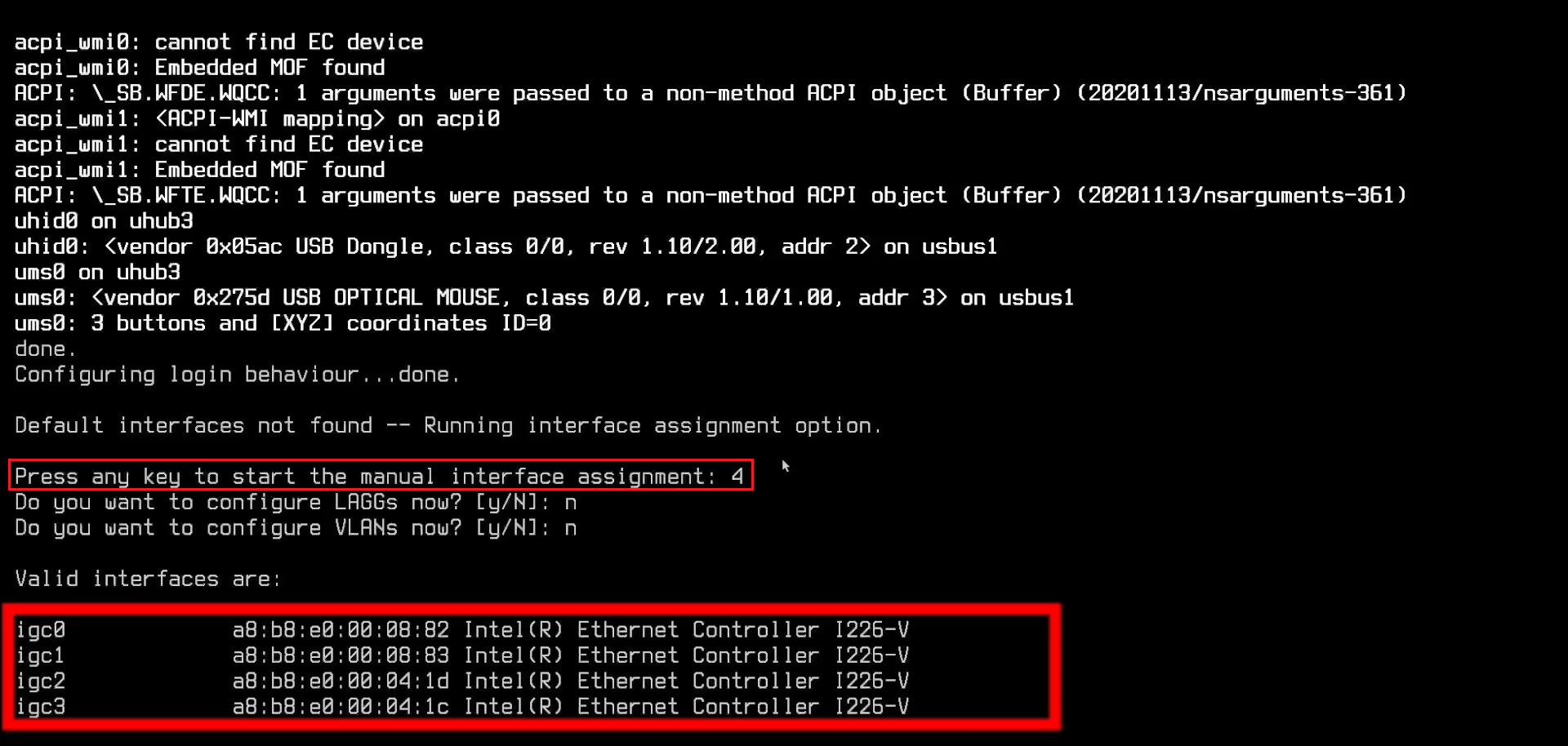
图7)
|
|
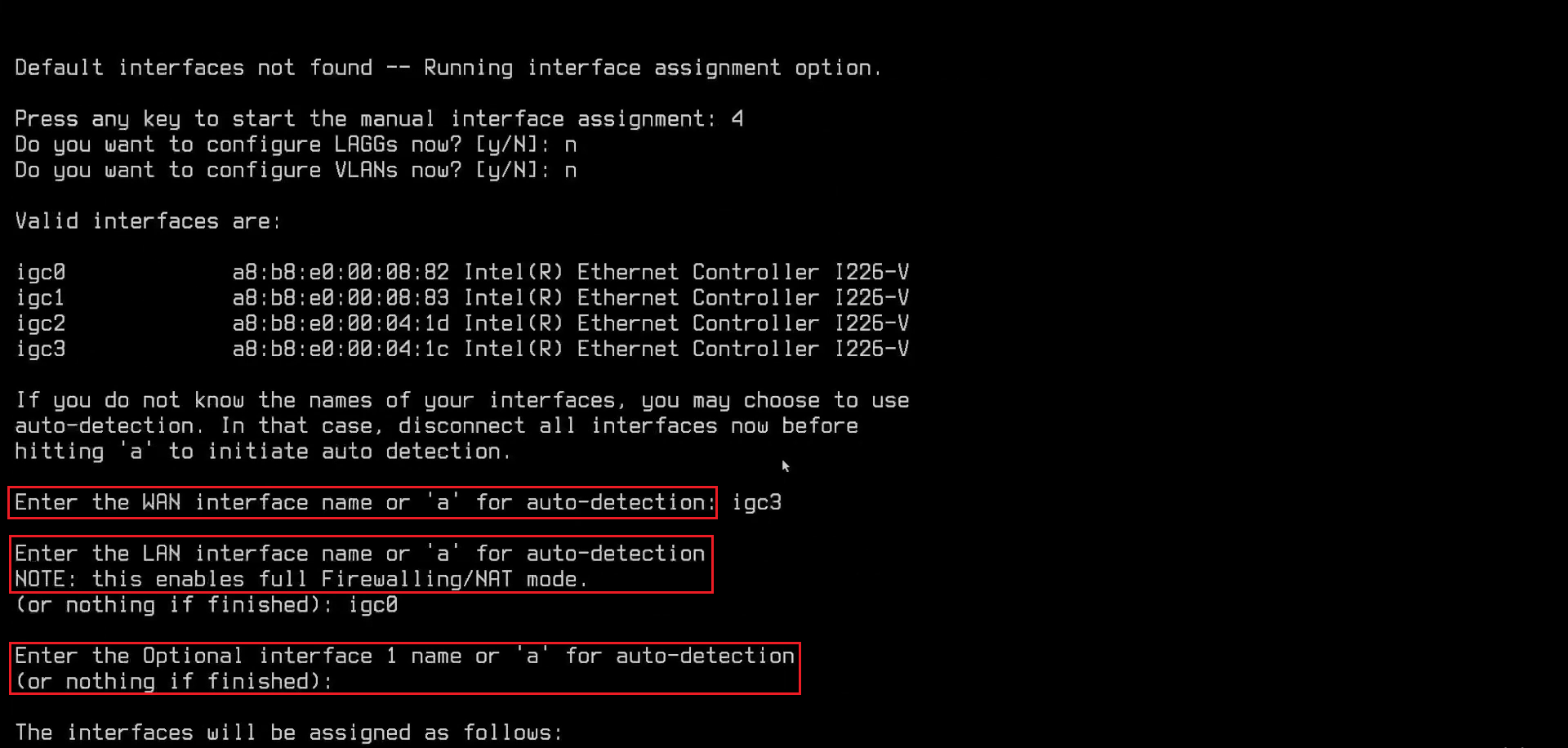
图8)
|
|
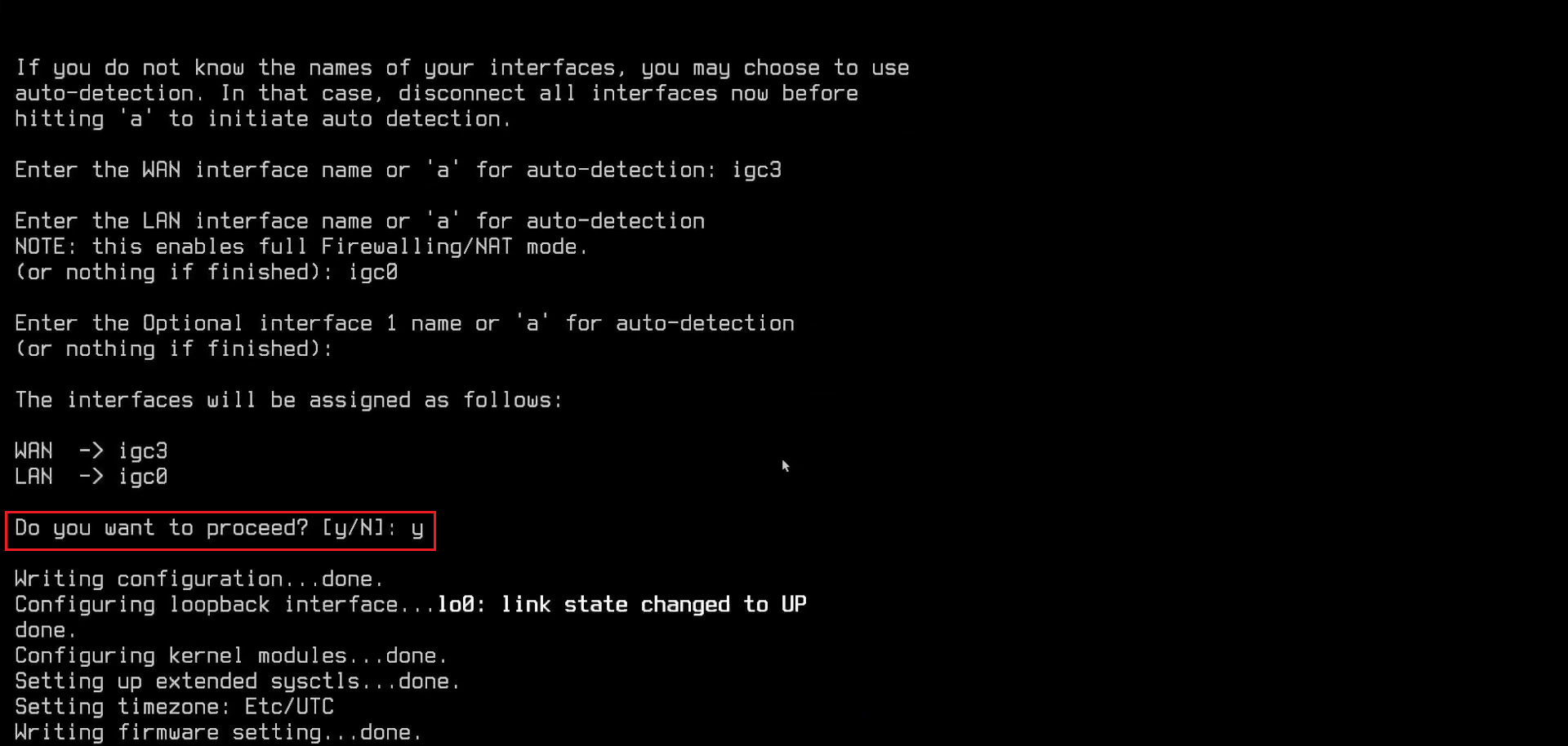
图9)
|
|
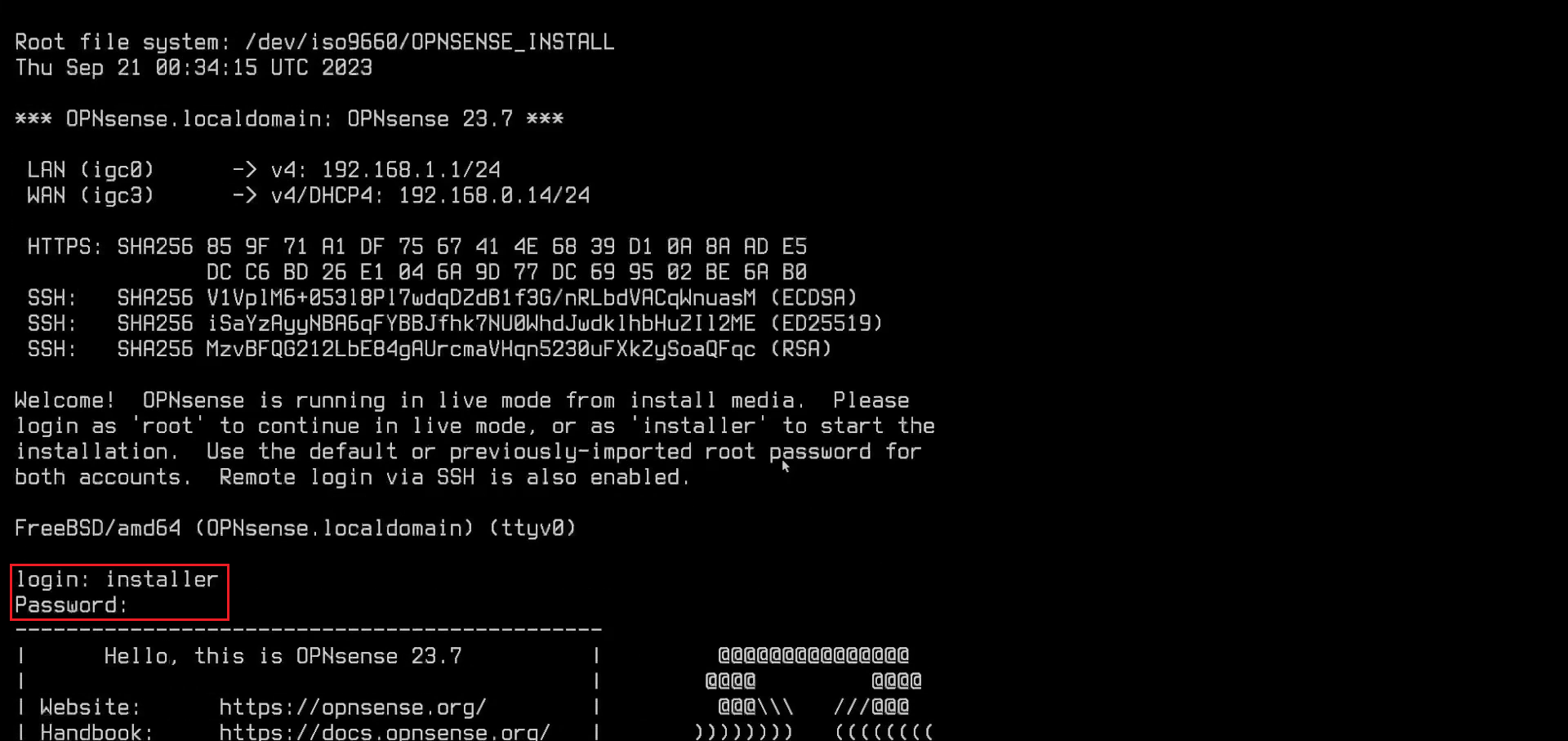
图10)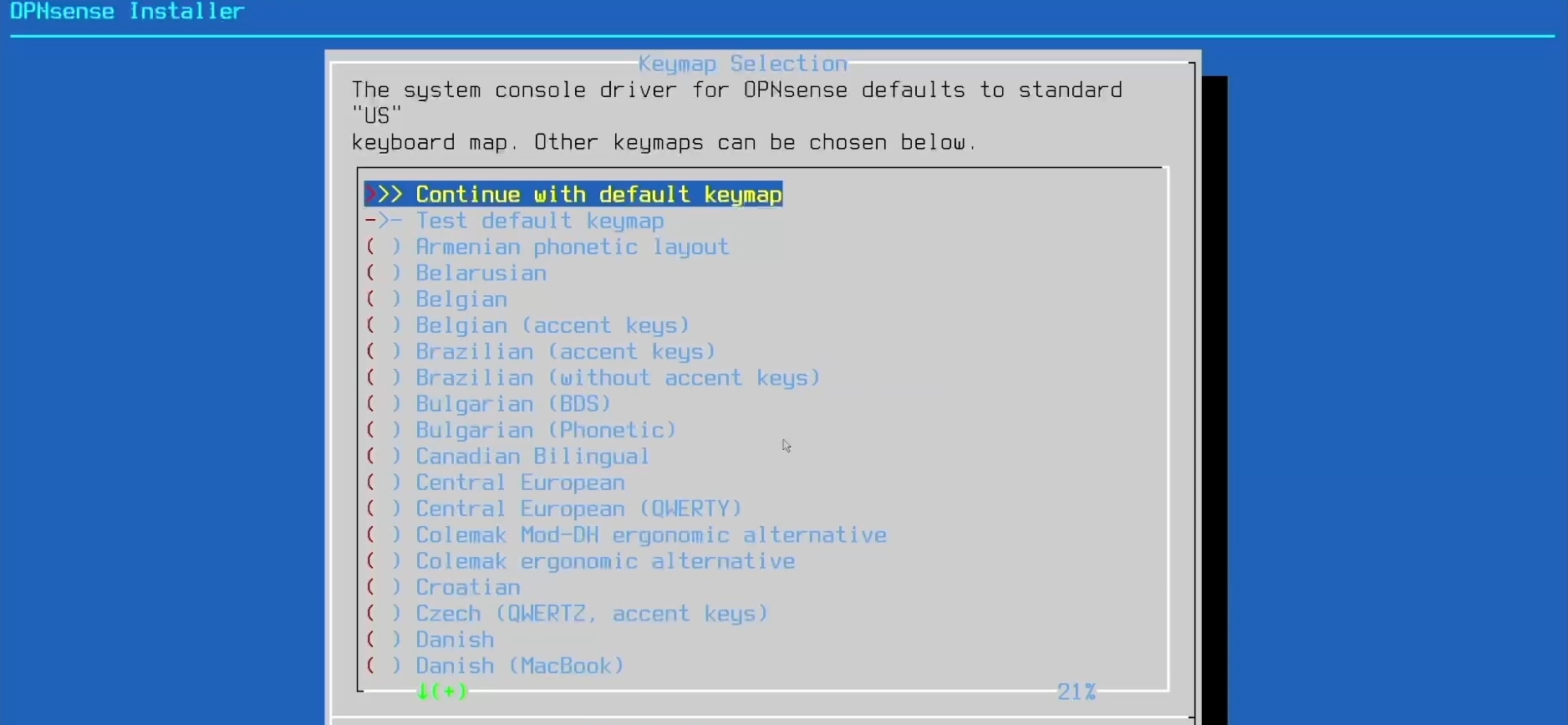
图11)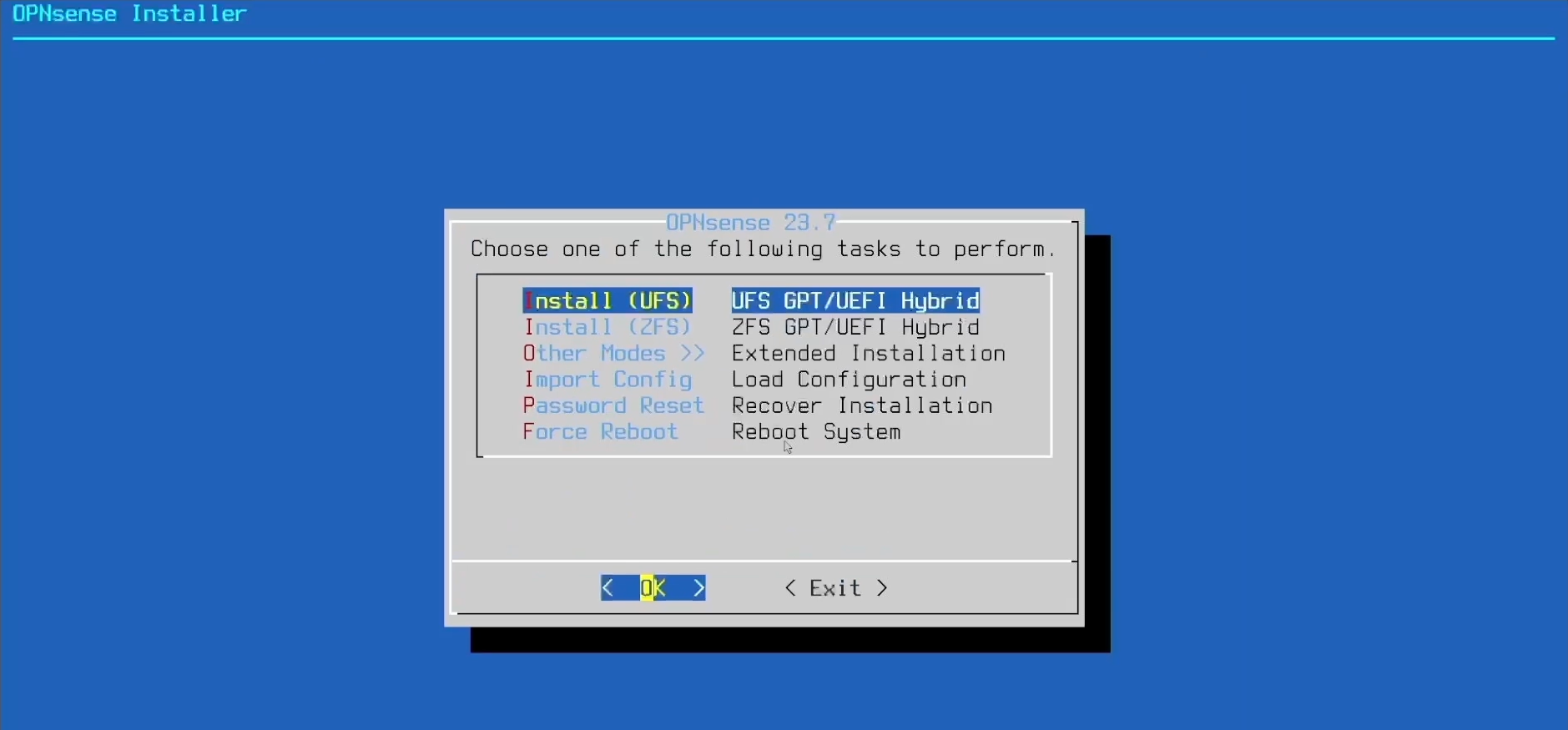
图12)确认安装的硬盘,两个选项,一个是物理机,一个是 Ventory 的制作启动盘。
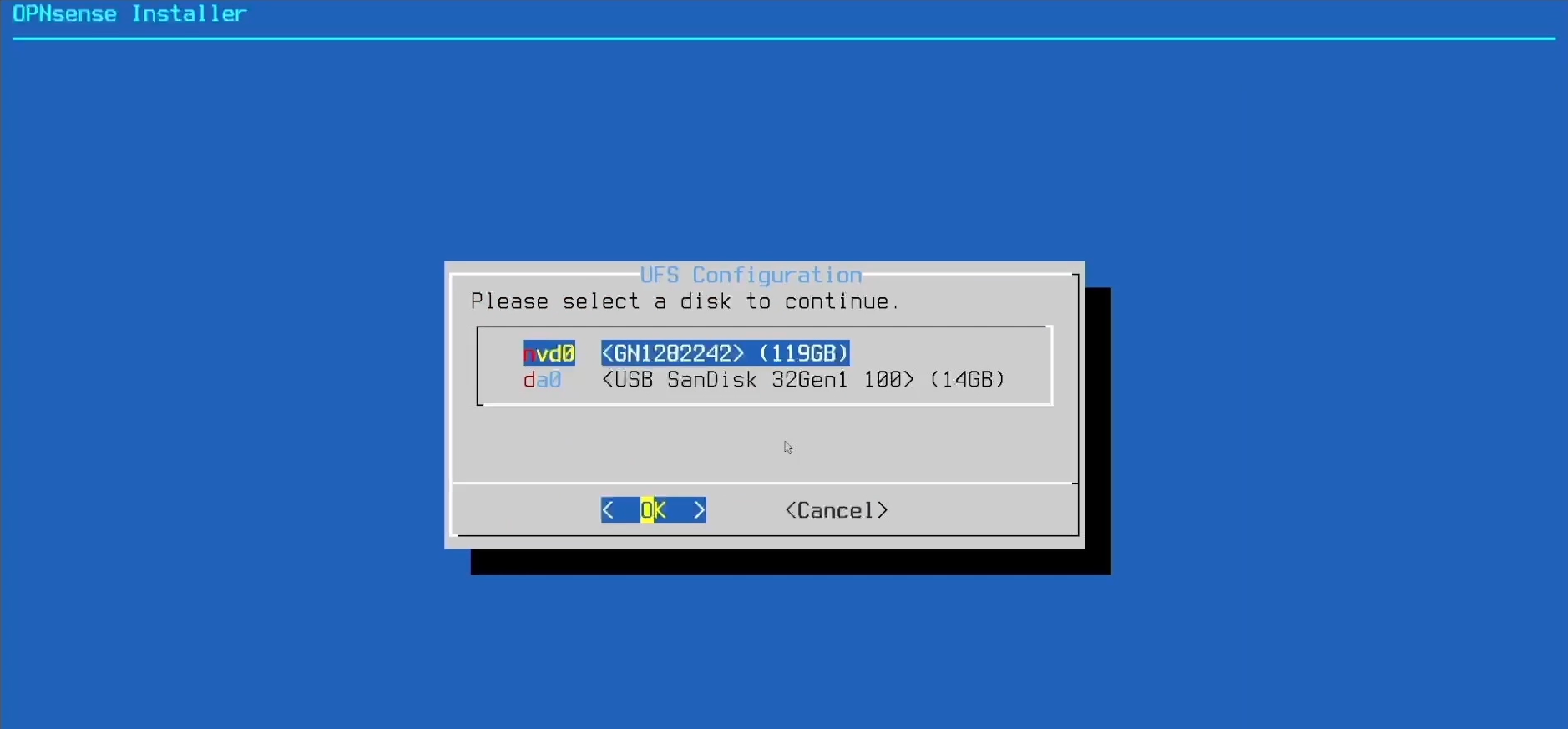
图13)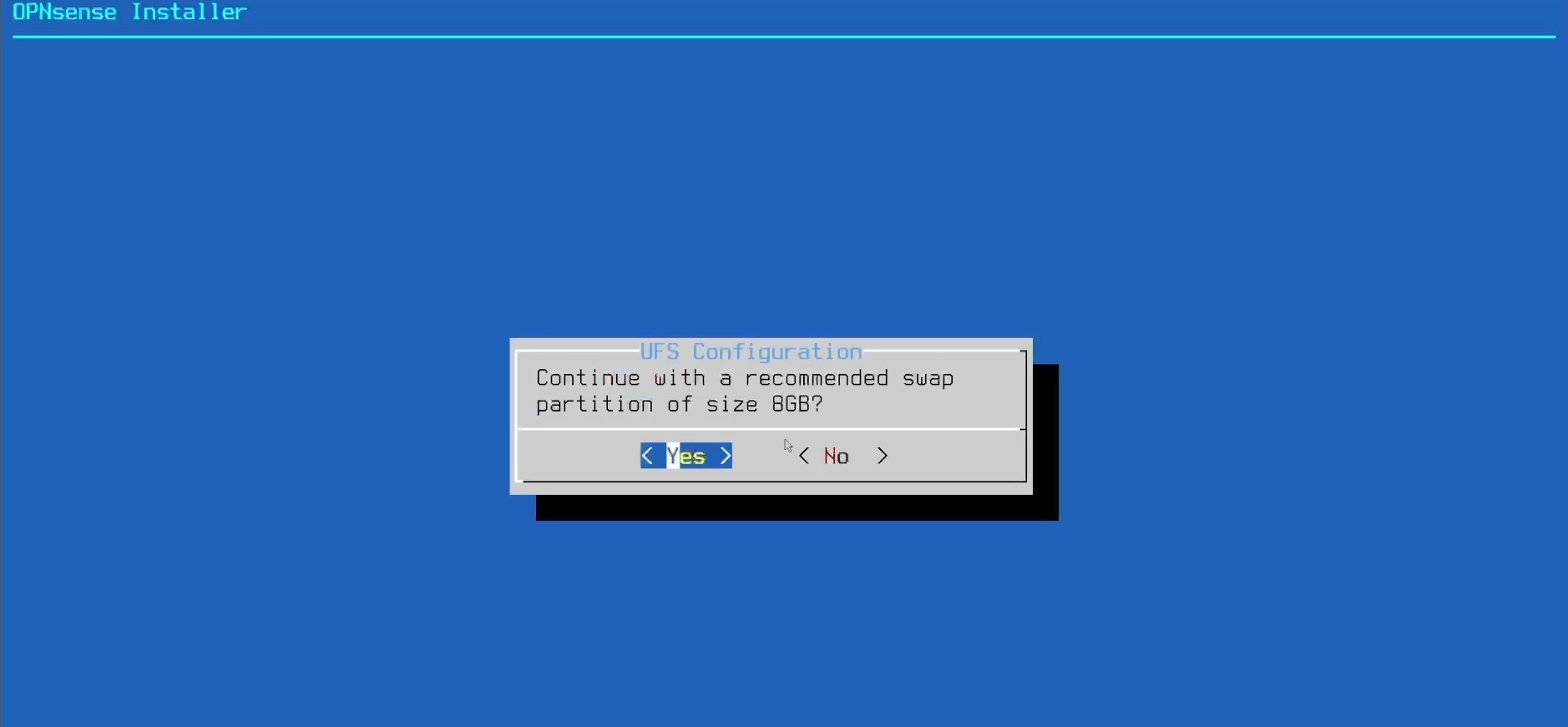
图14)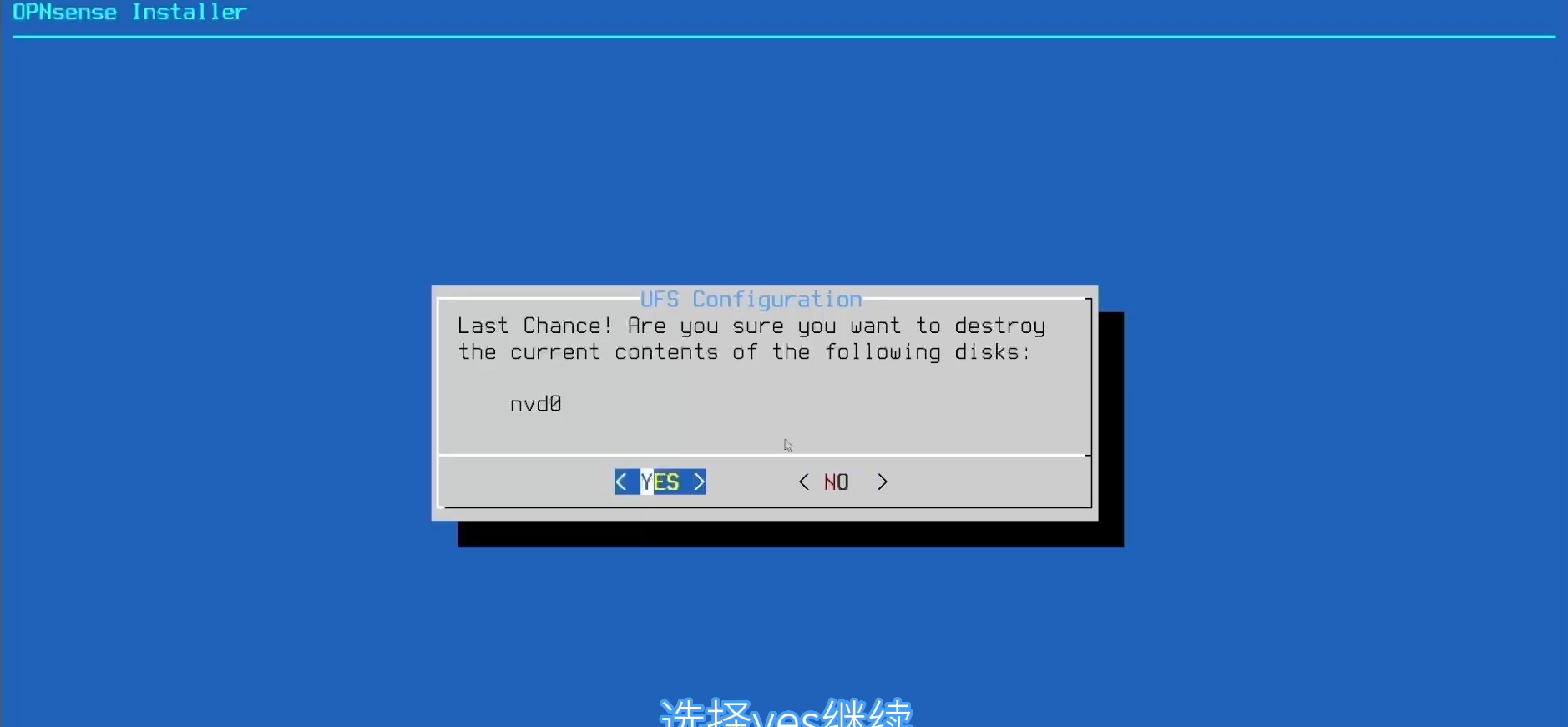
图15)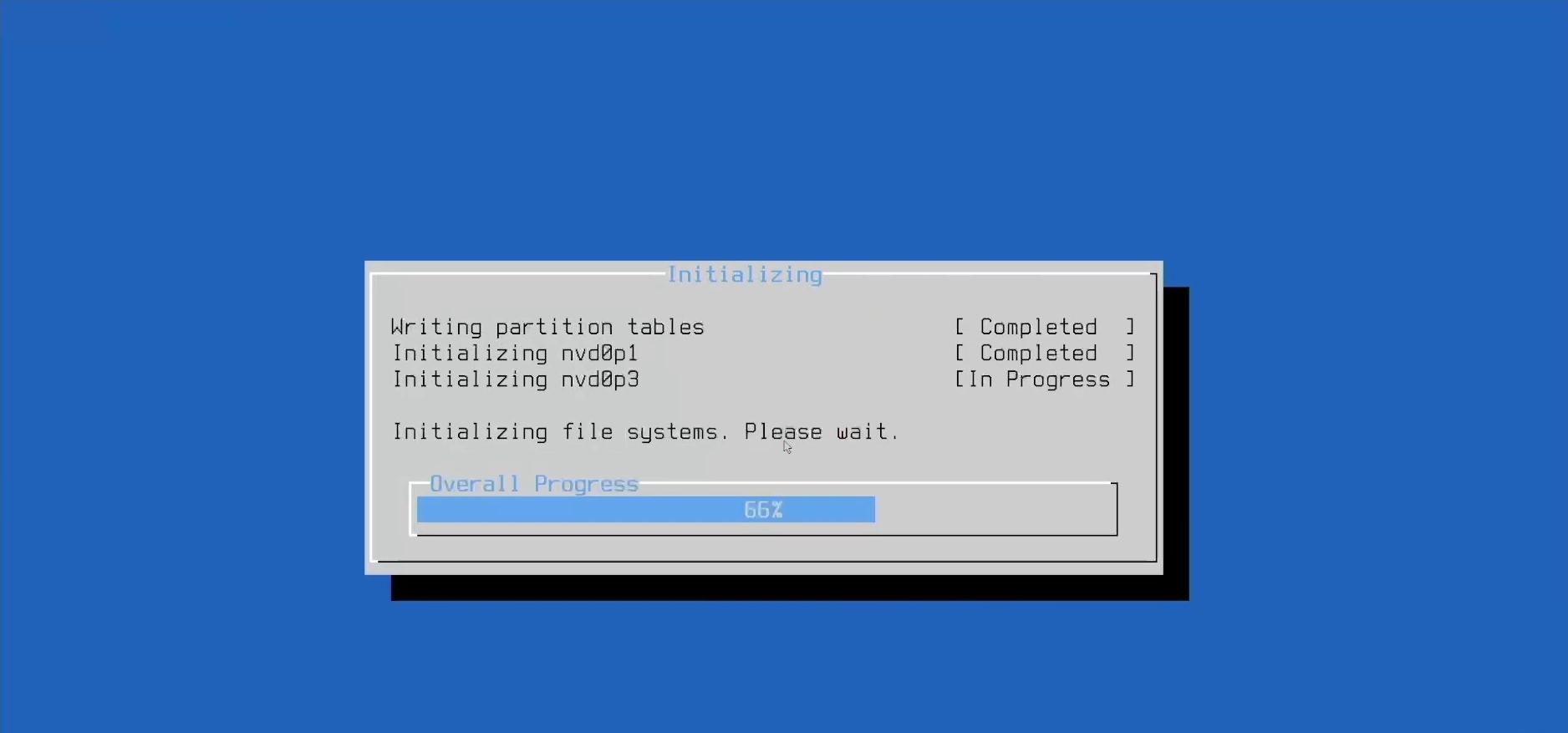
图16)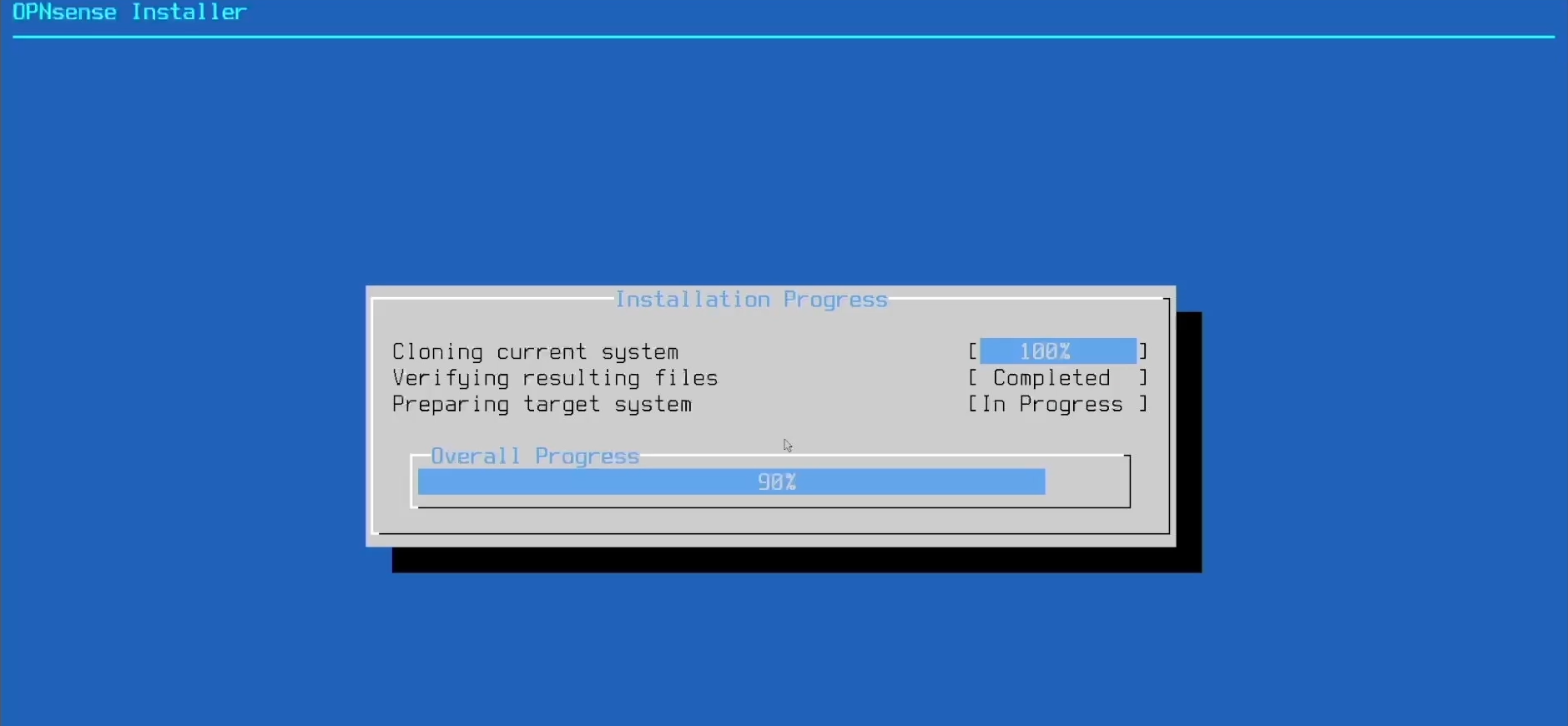
图17)
|
|
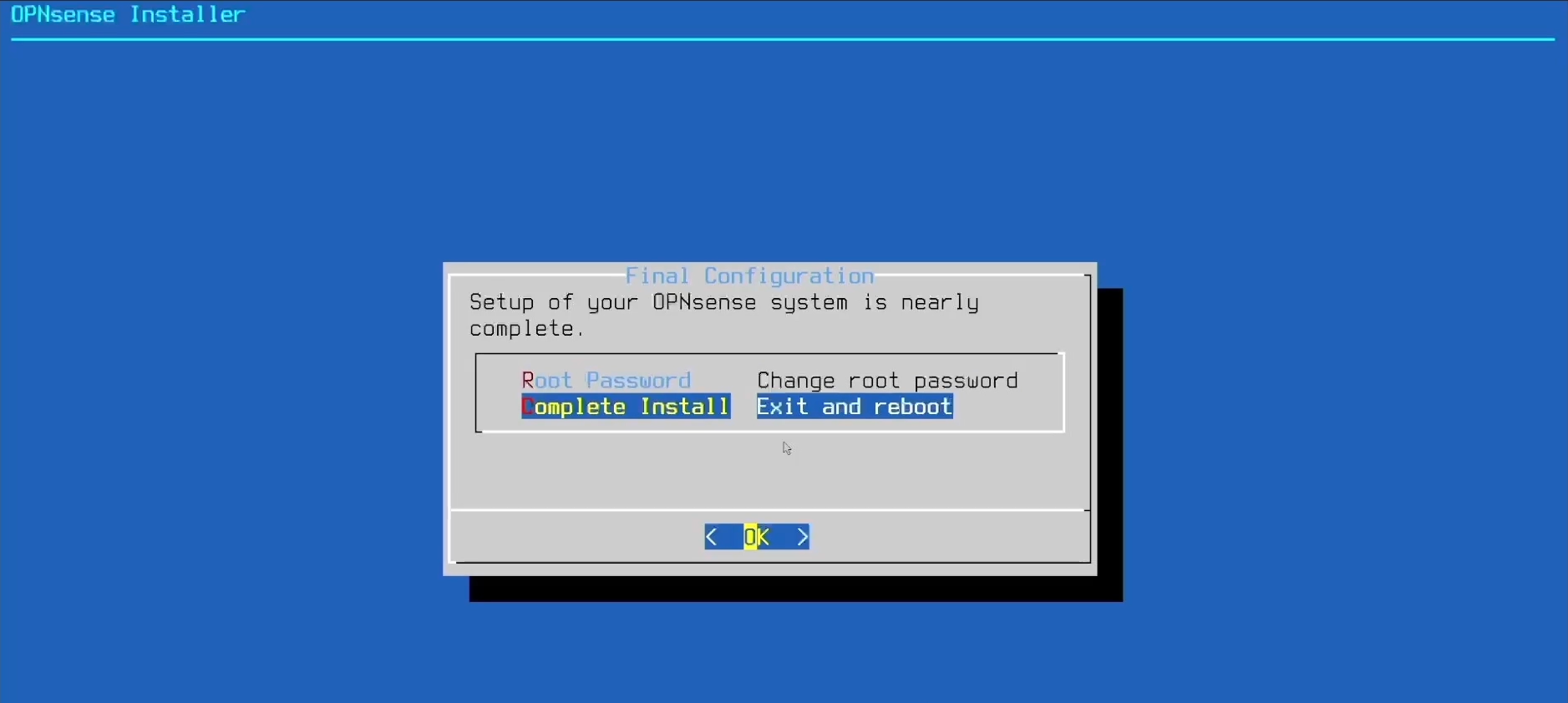
图18)基本设置
- 光猫出来的线 -> 小主机
ETH3 - 小主机
ETH0-> 电脑网口
控制面板 -> 网络和 Internet -> 网络和共享中心 -> 以太网
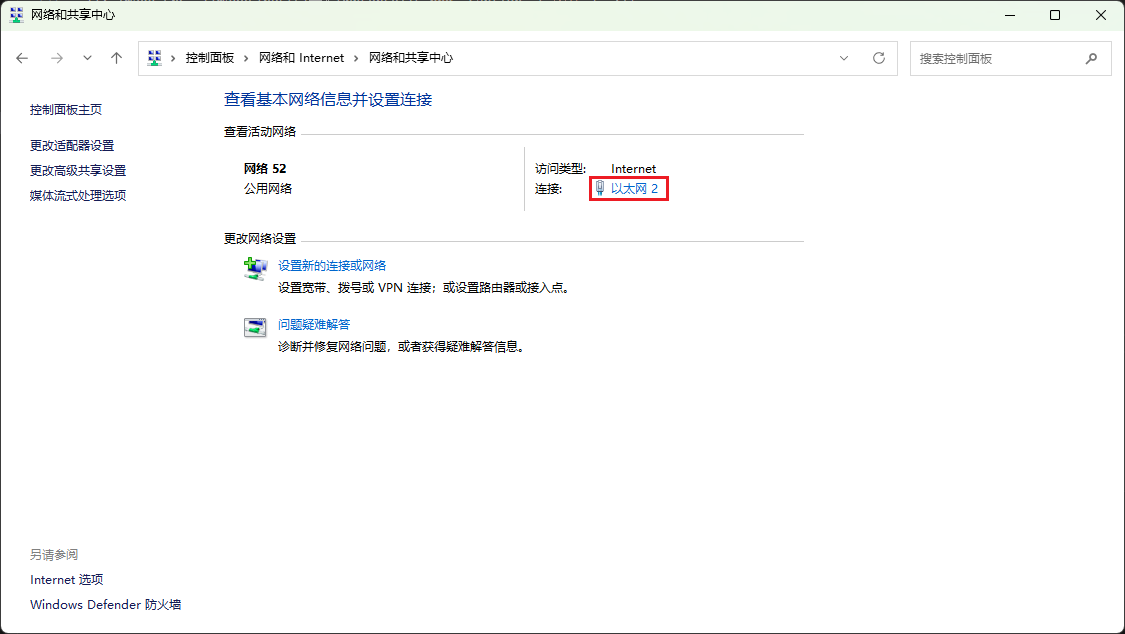
图19)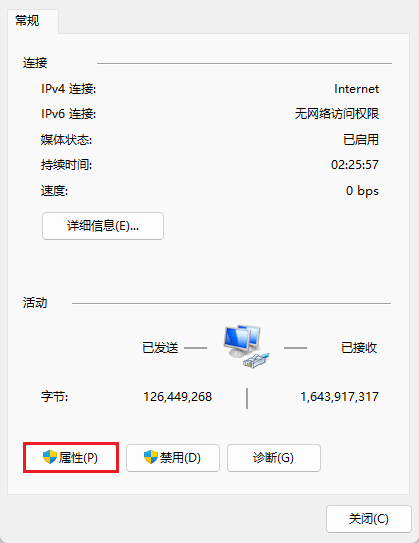
图20)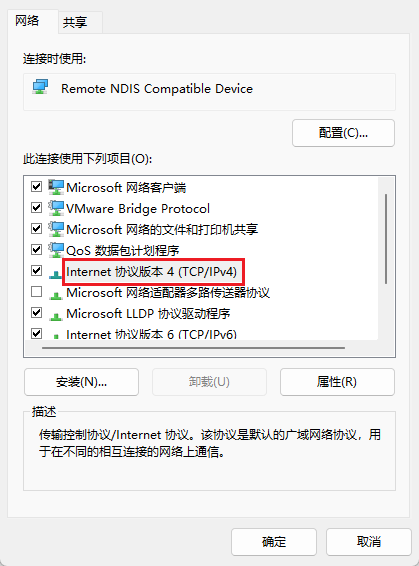
图21)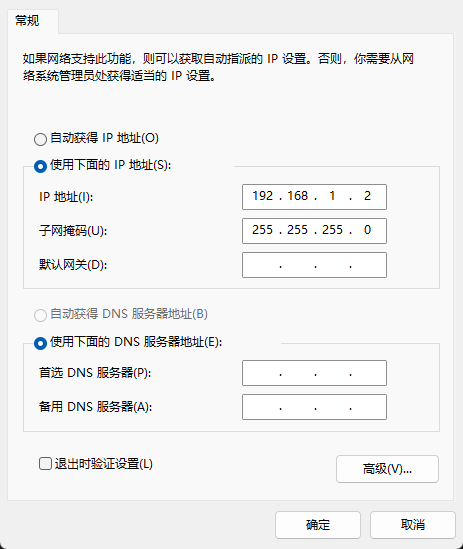
图22)
|
|
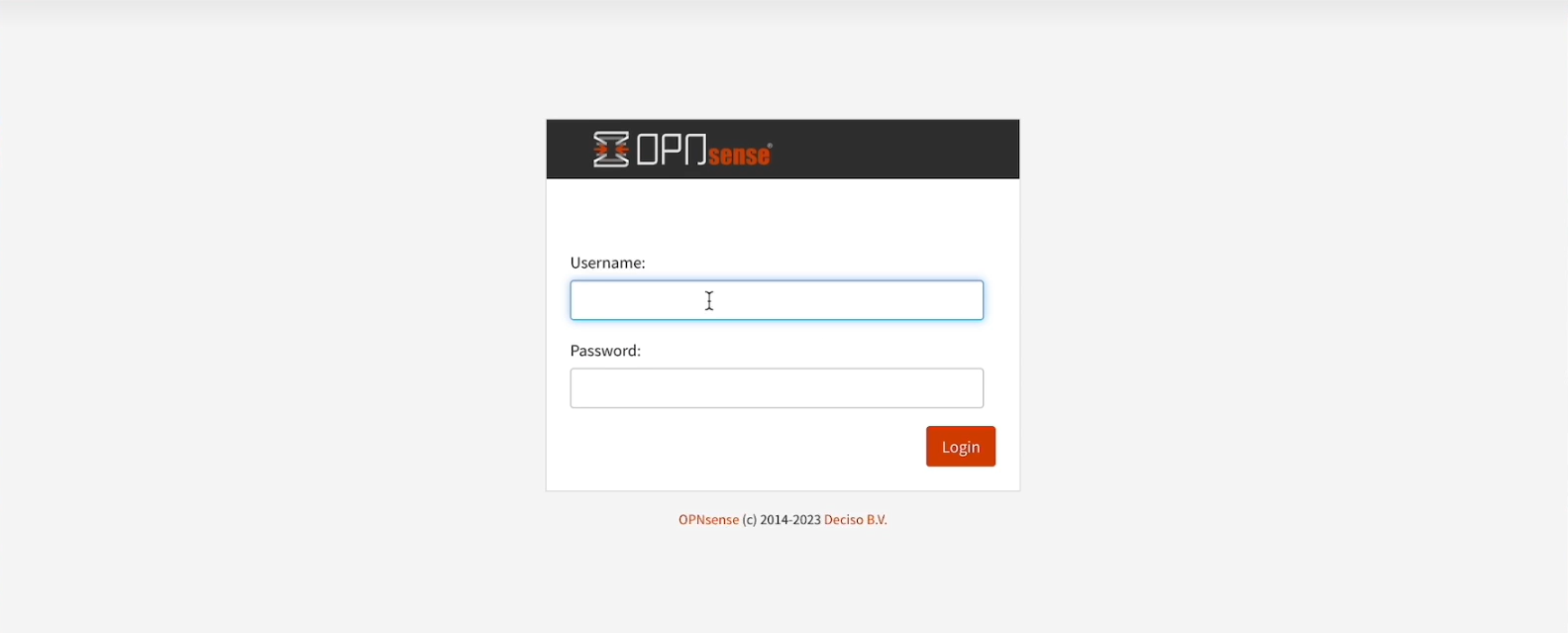
图23)设置语言为简体中文
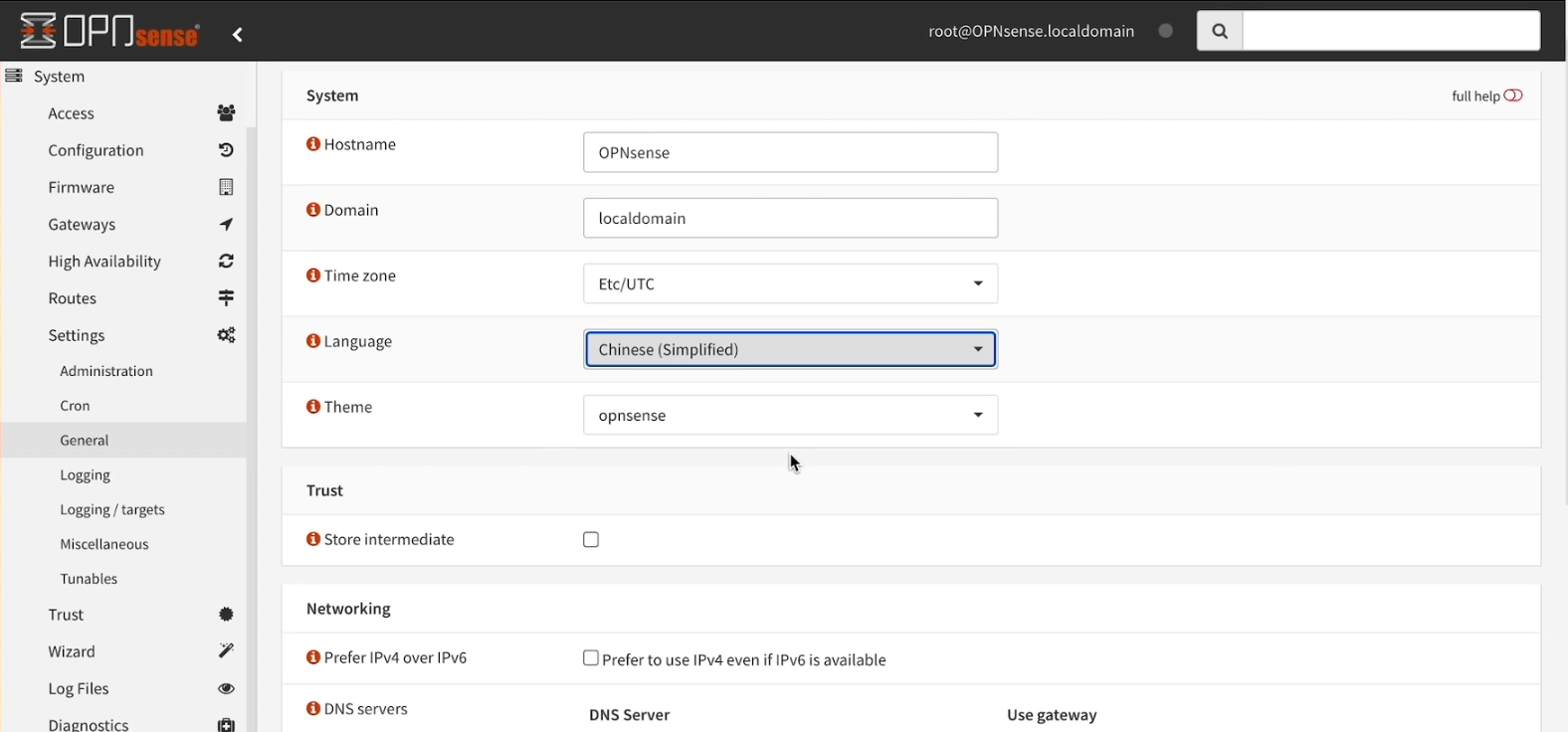
图24)添加接口、网桥
添加接口 igc1、igc3
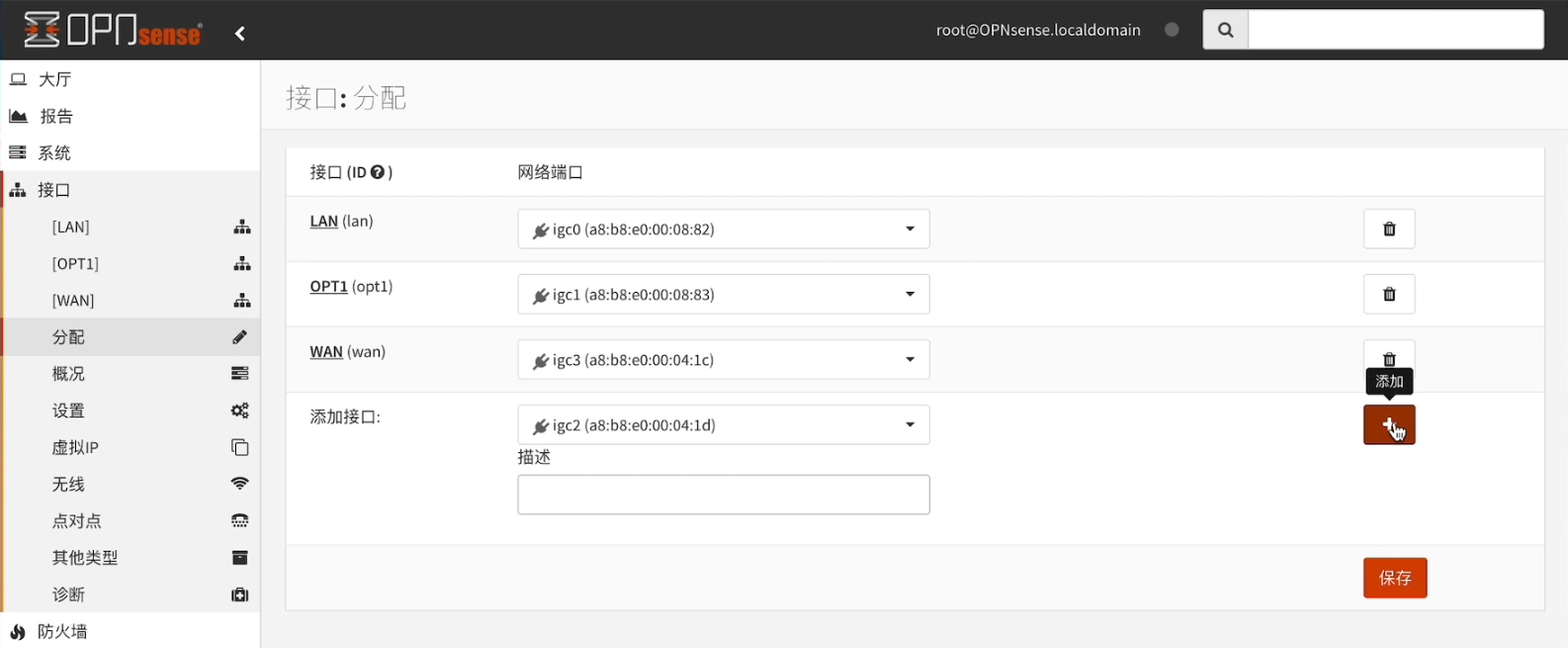
图25)
|
|
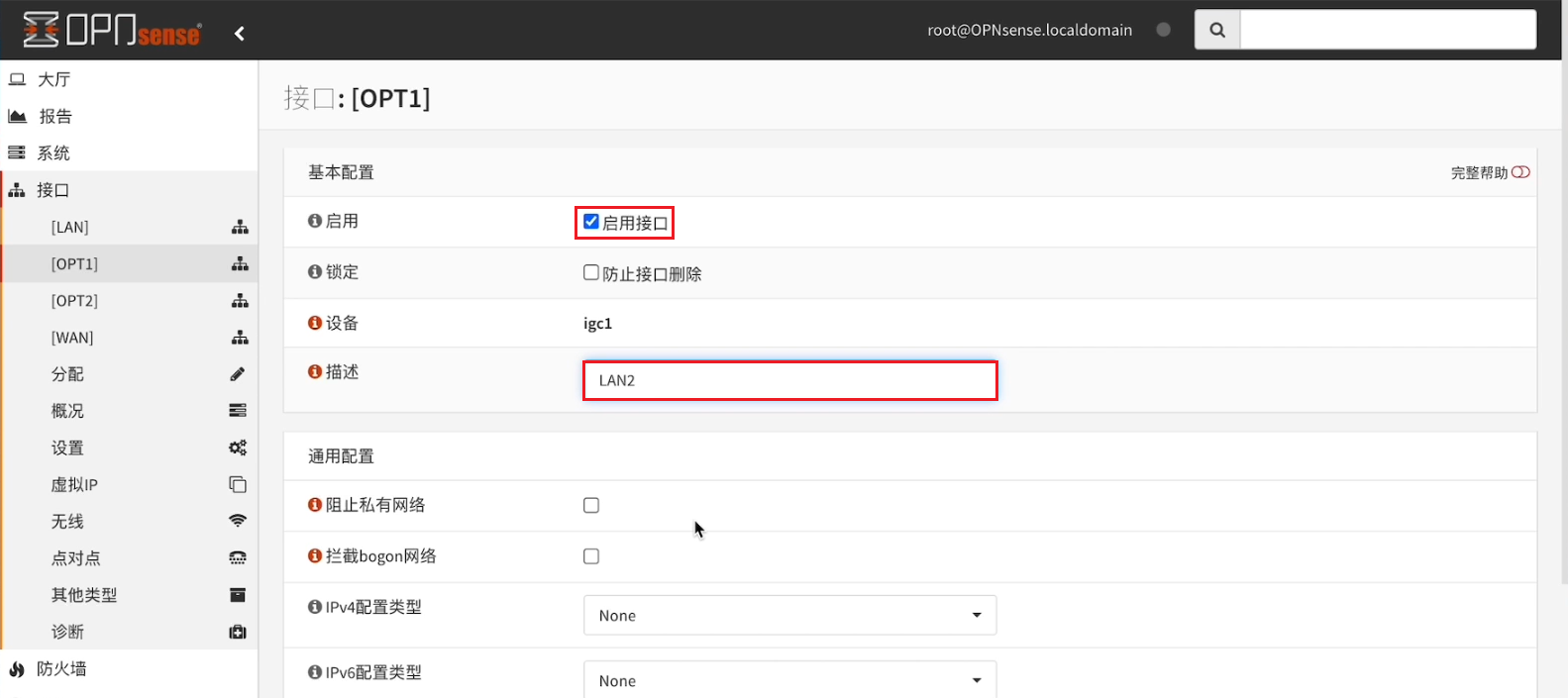
图26)
|
|
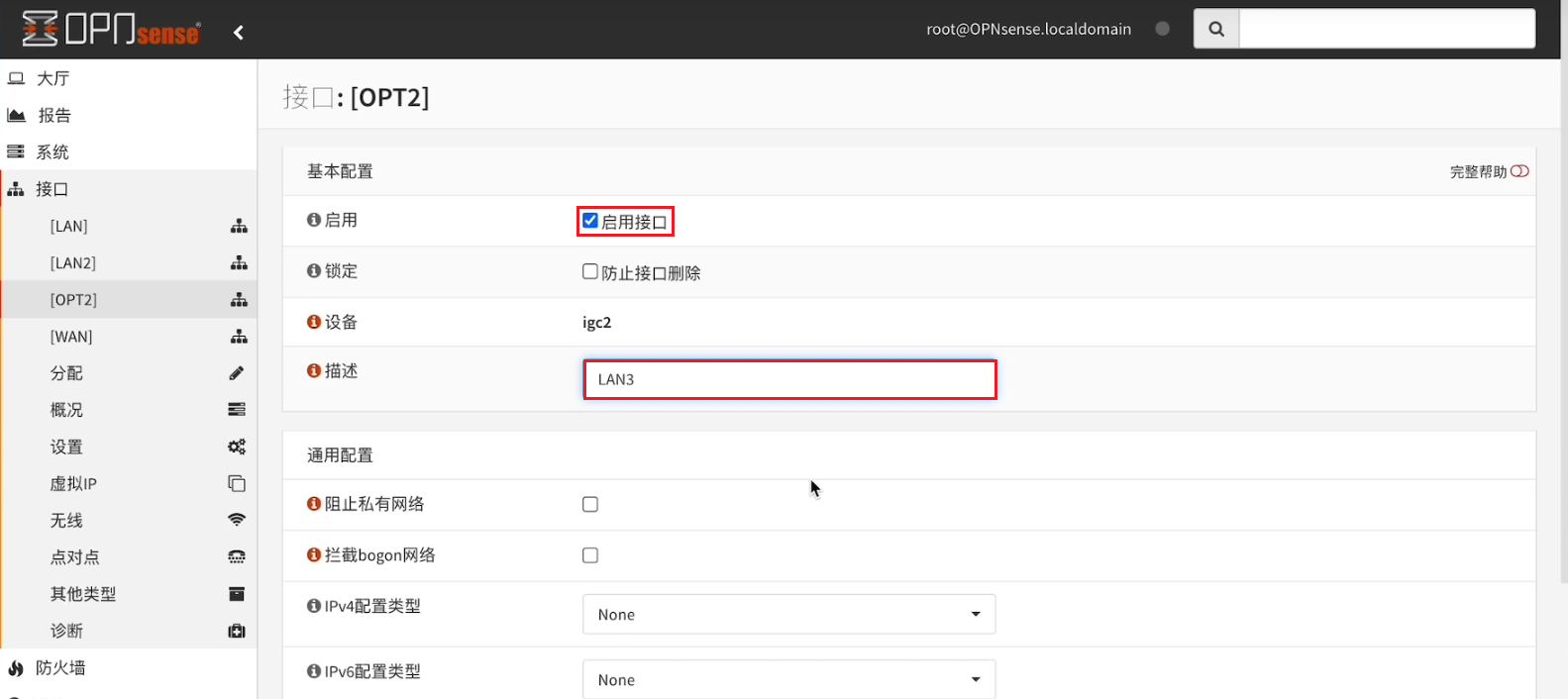
图27)
|
|
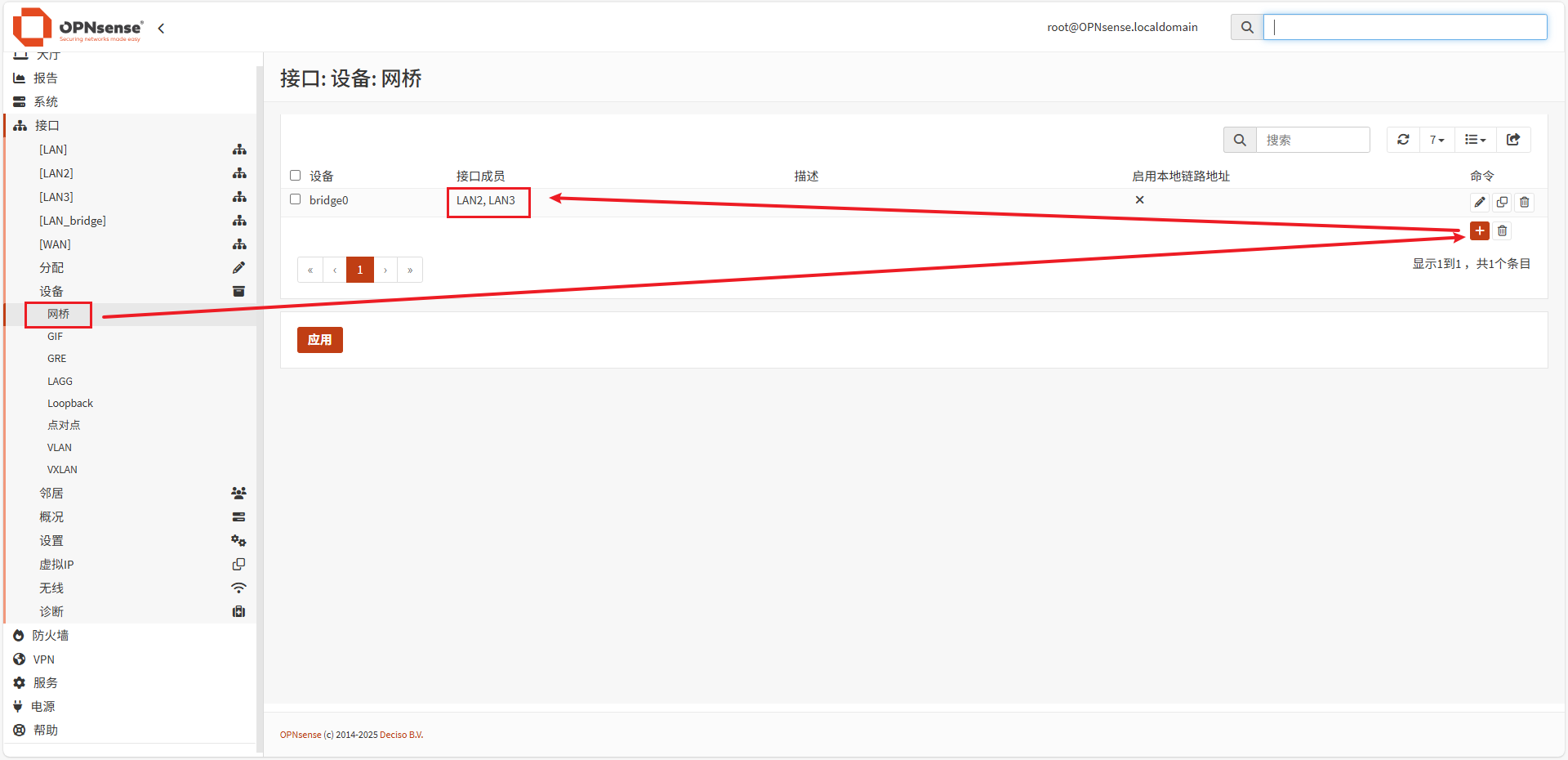
图28)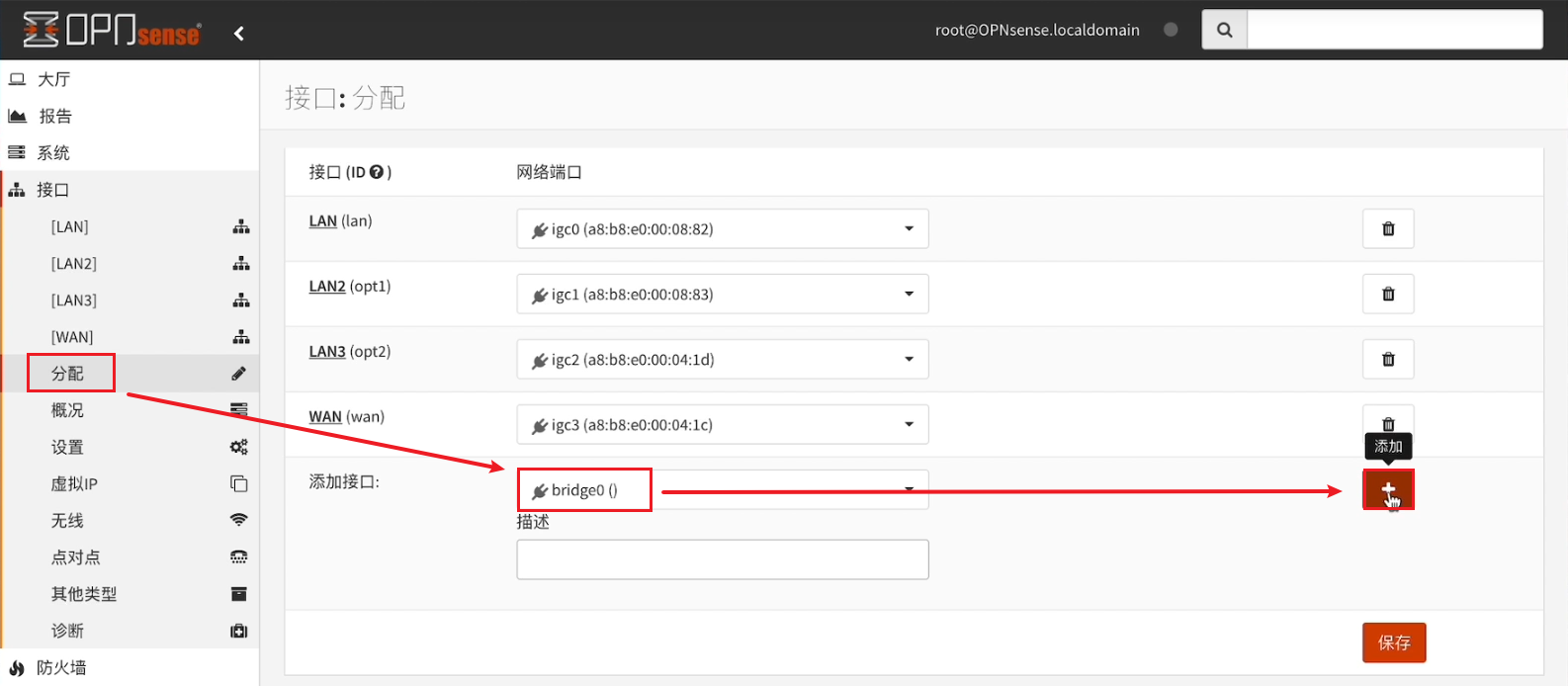
图29)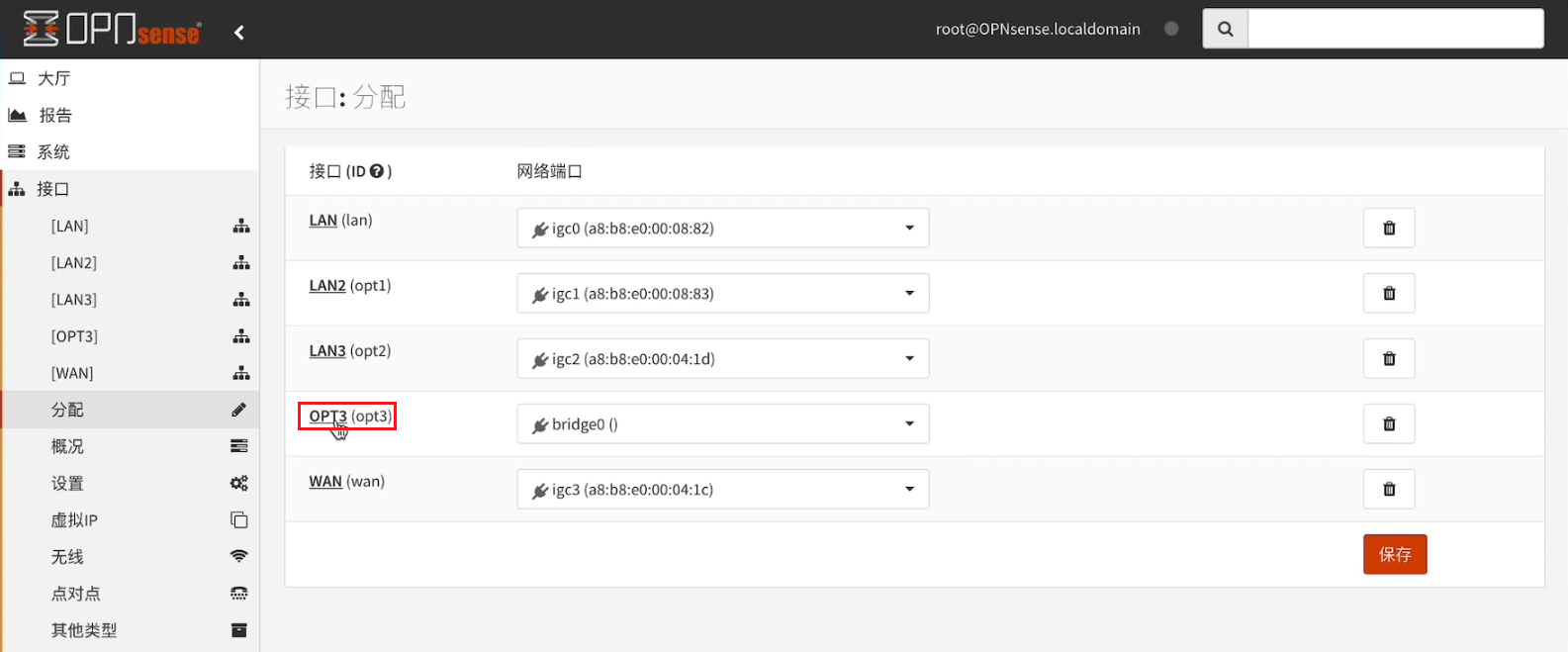
图30)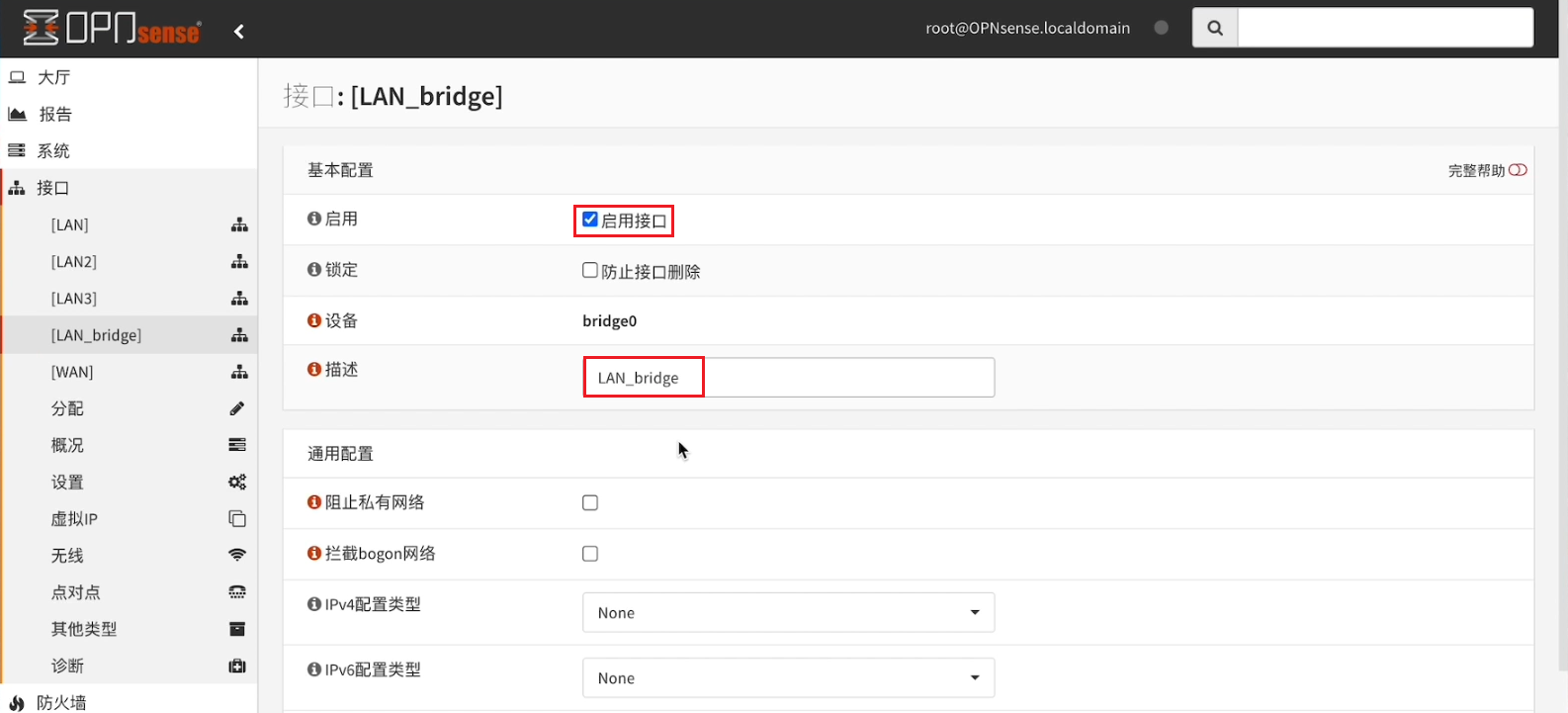
图31)
|
|

图32)添加防火墙
|
|
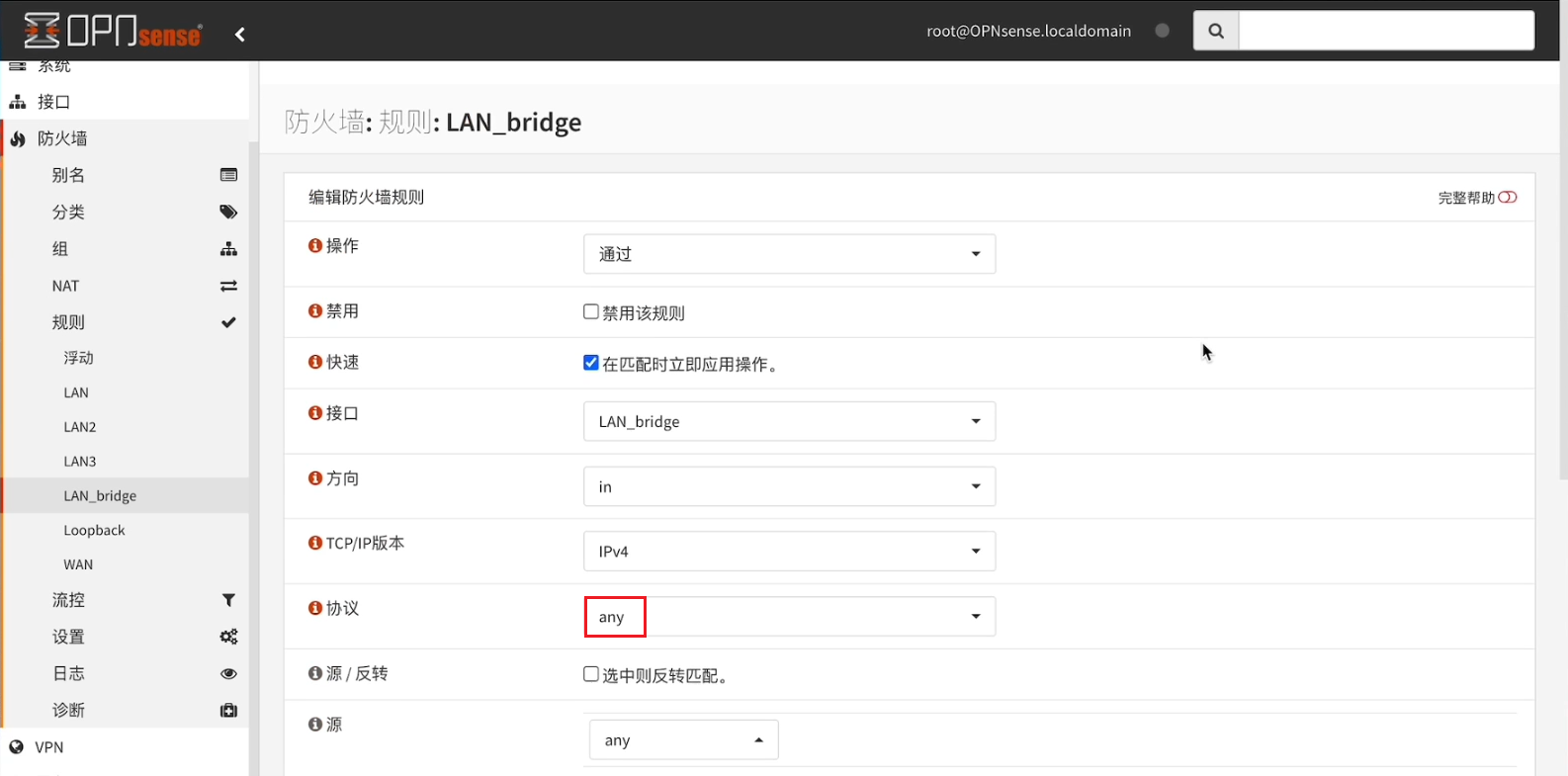
图33)DHCP
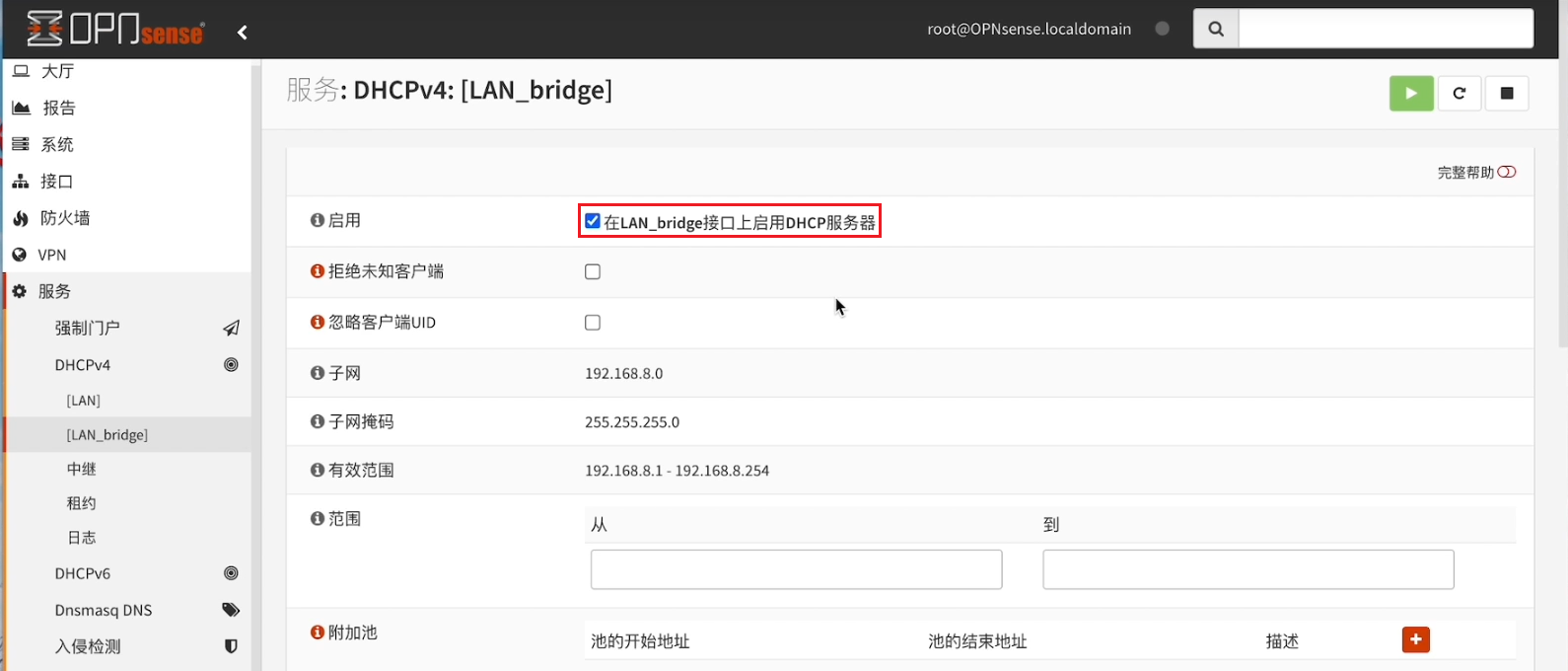
图34)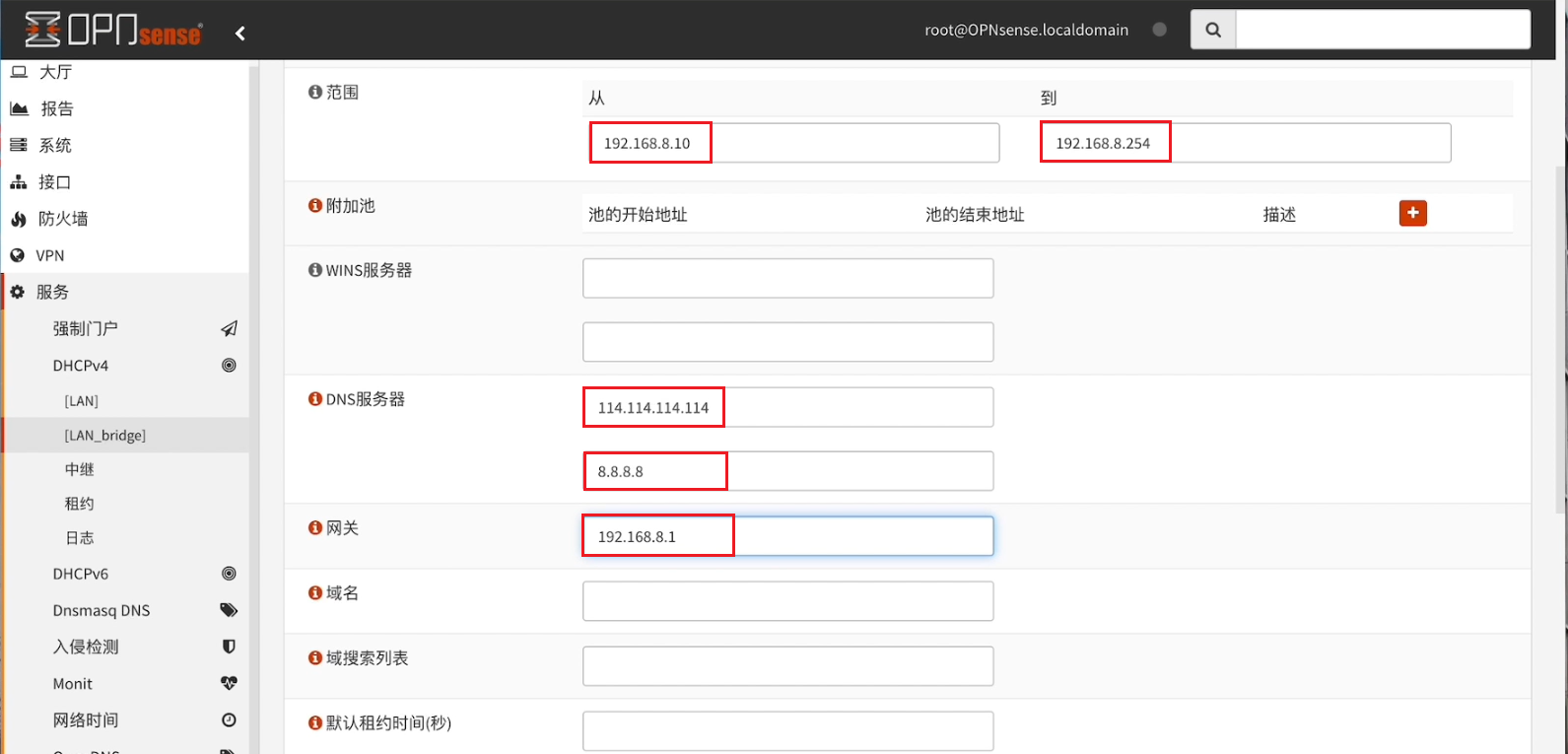
图35)
|
|
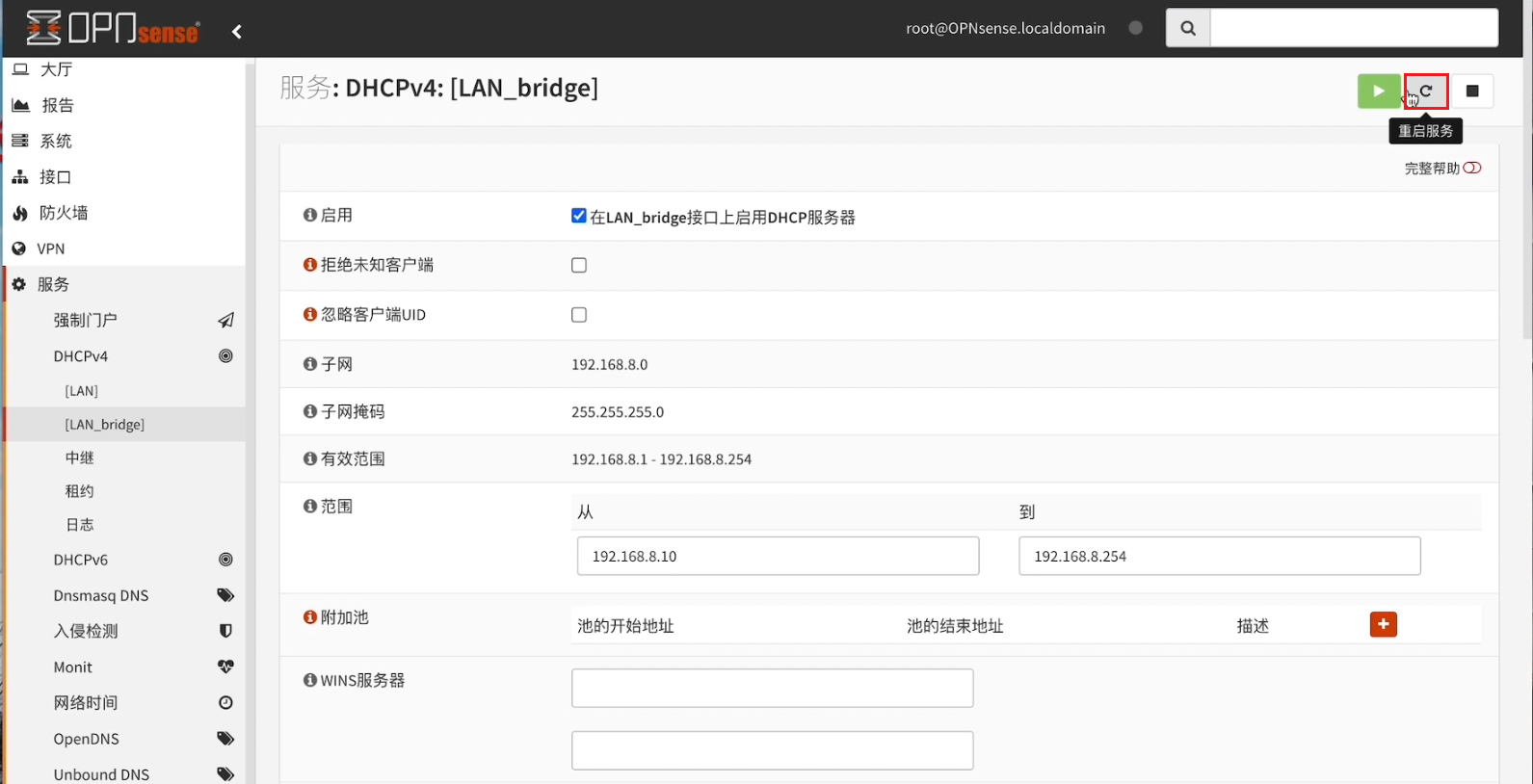
图36)修改电脑网络IPV4为自动
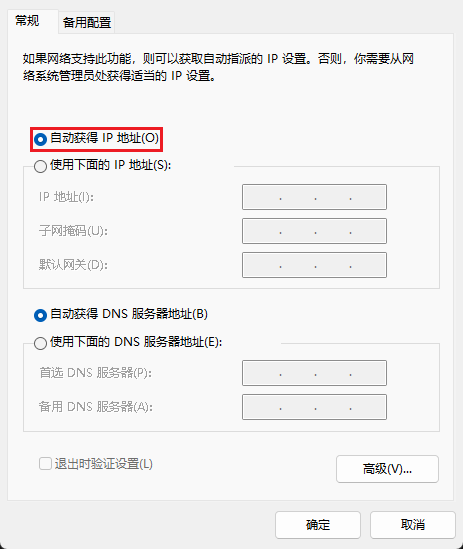
图37)LAN 口绑定网桥
将网线从 ETH0 拔出插入到 ETH1
访问 http://192.168.8.1 进入 web 管理页面
把 LAN 口的 DHCP 关闭
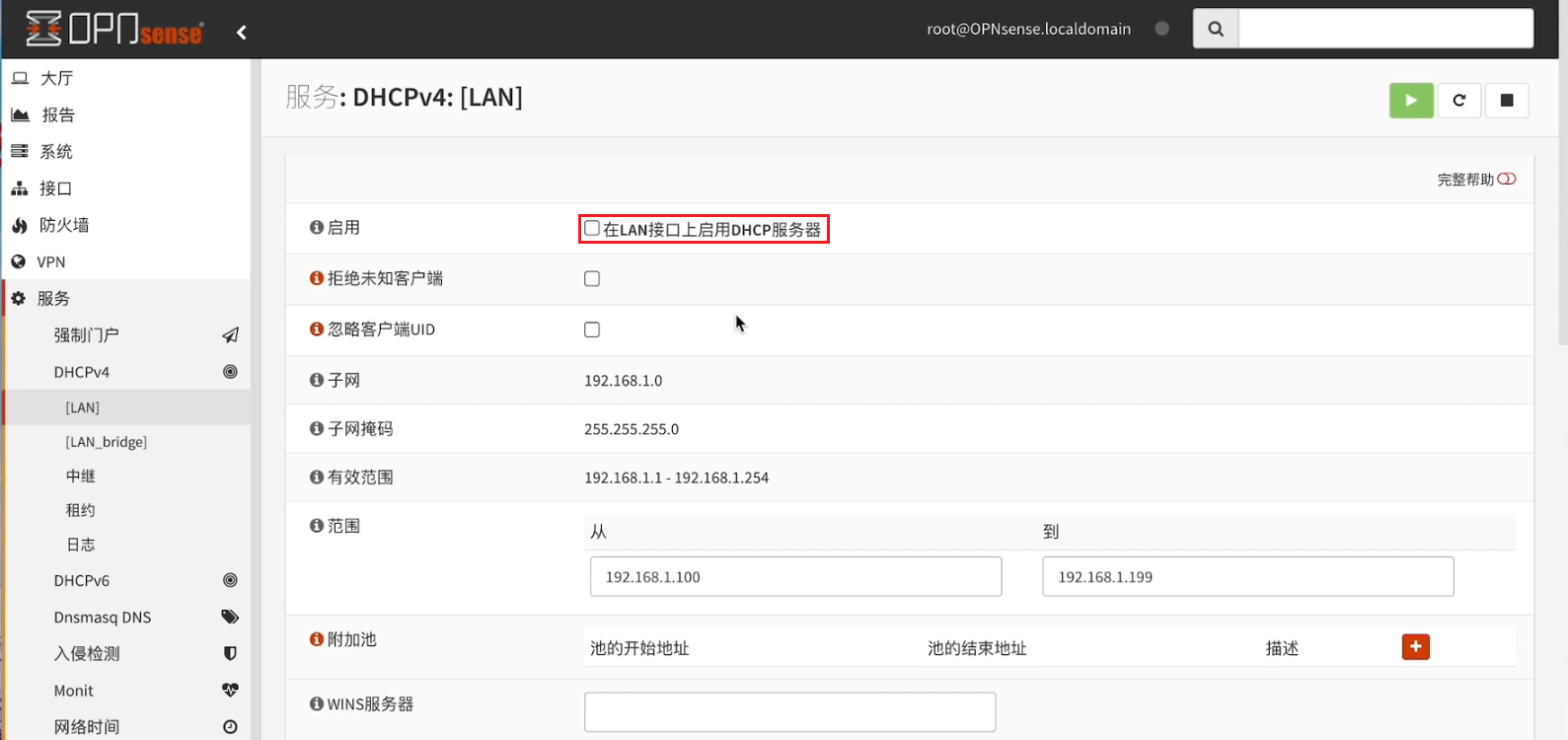
图38)
|
|
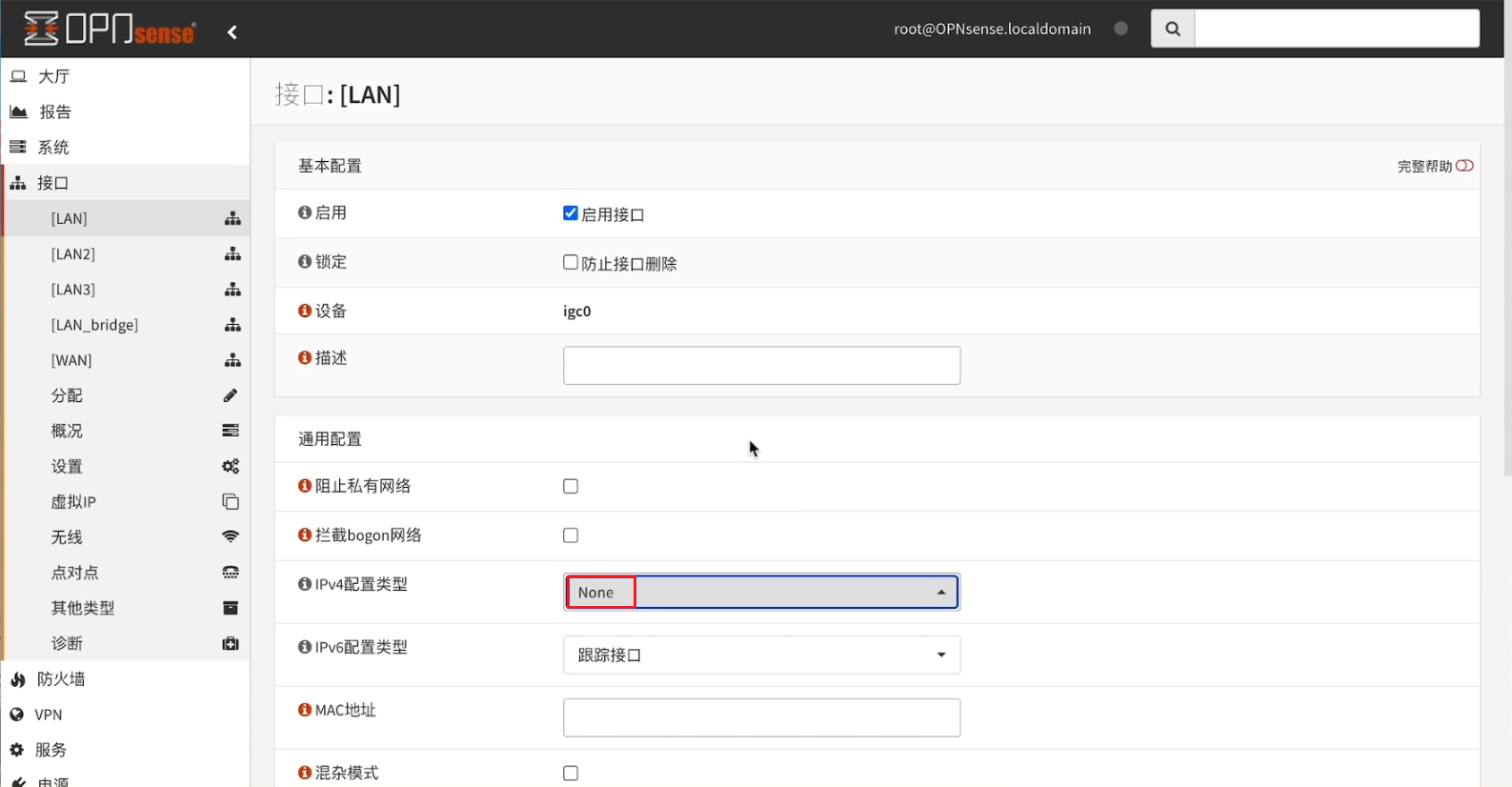
图39)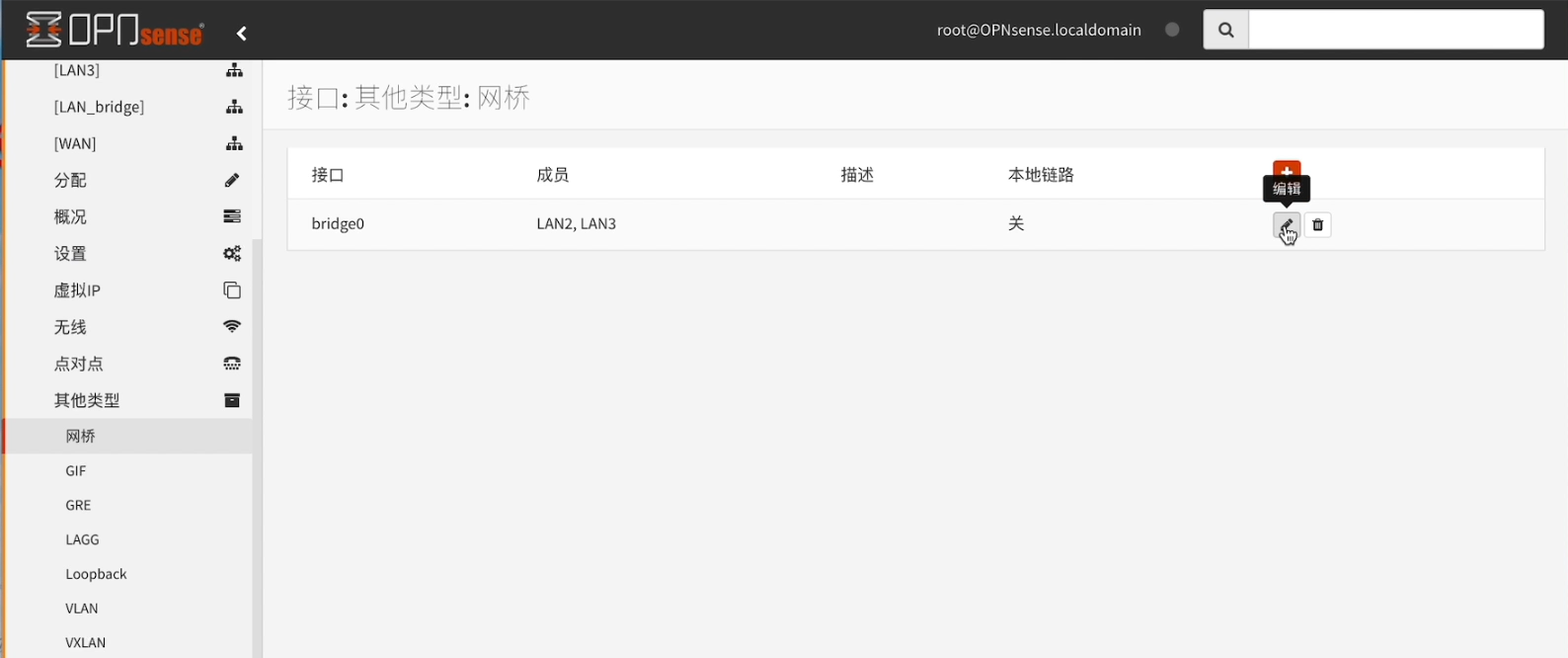
图40)把 LAN 口桥接上
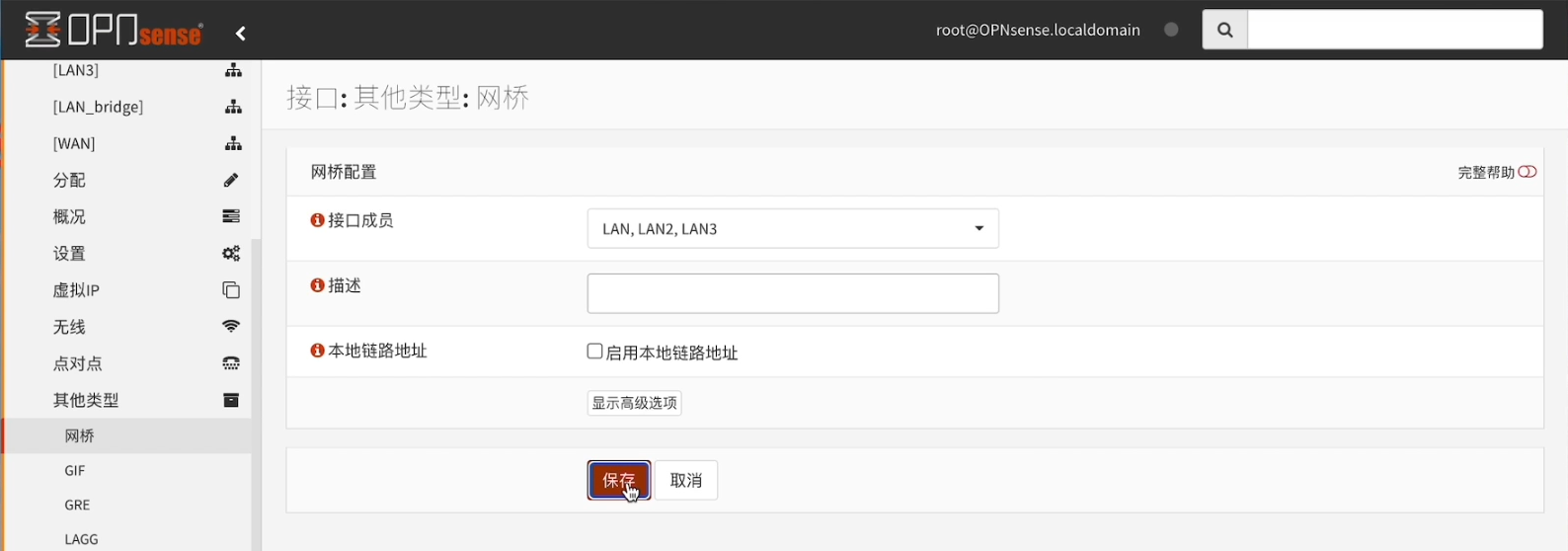
图41)PPPoE 拨号
|
|
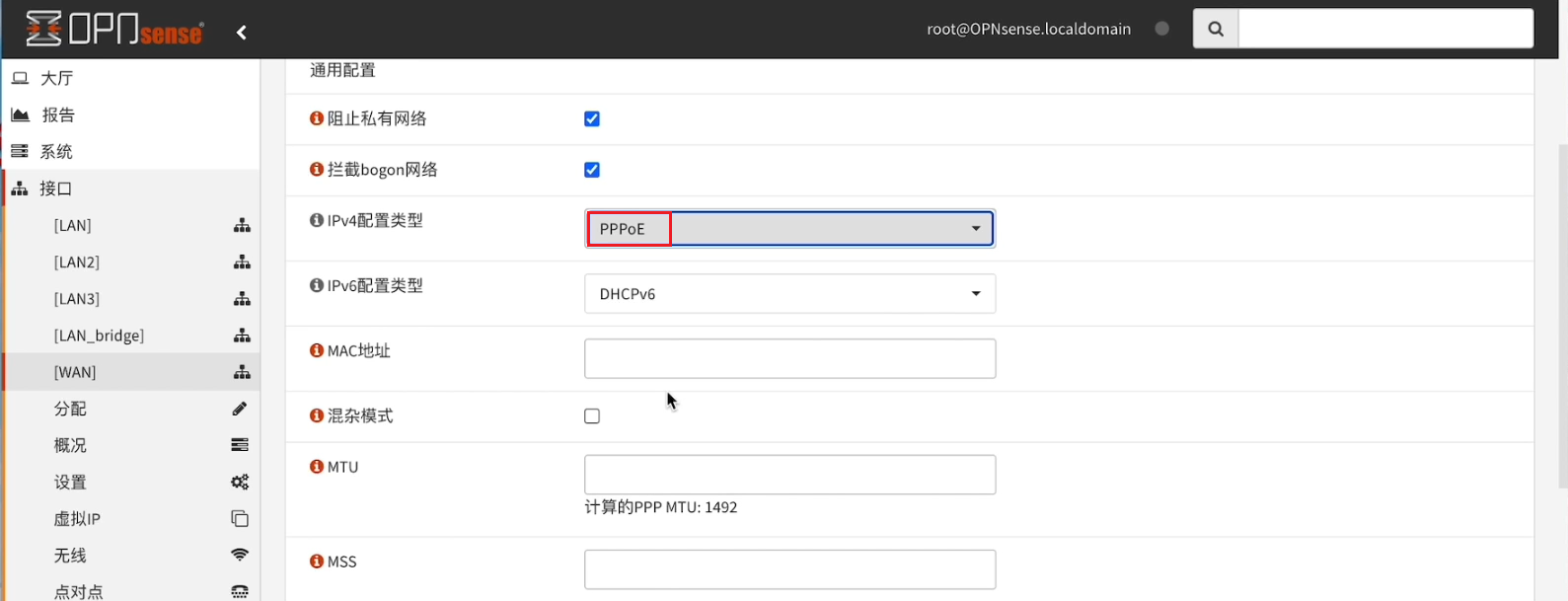
图42)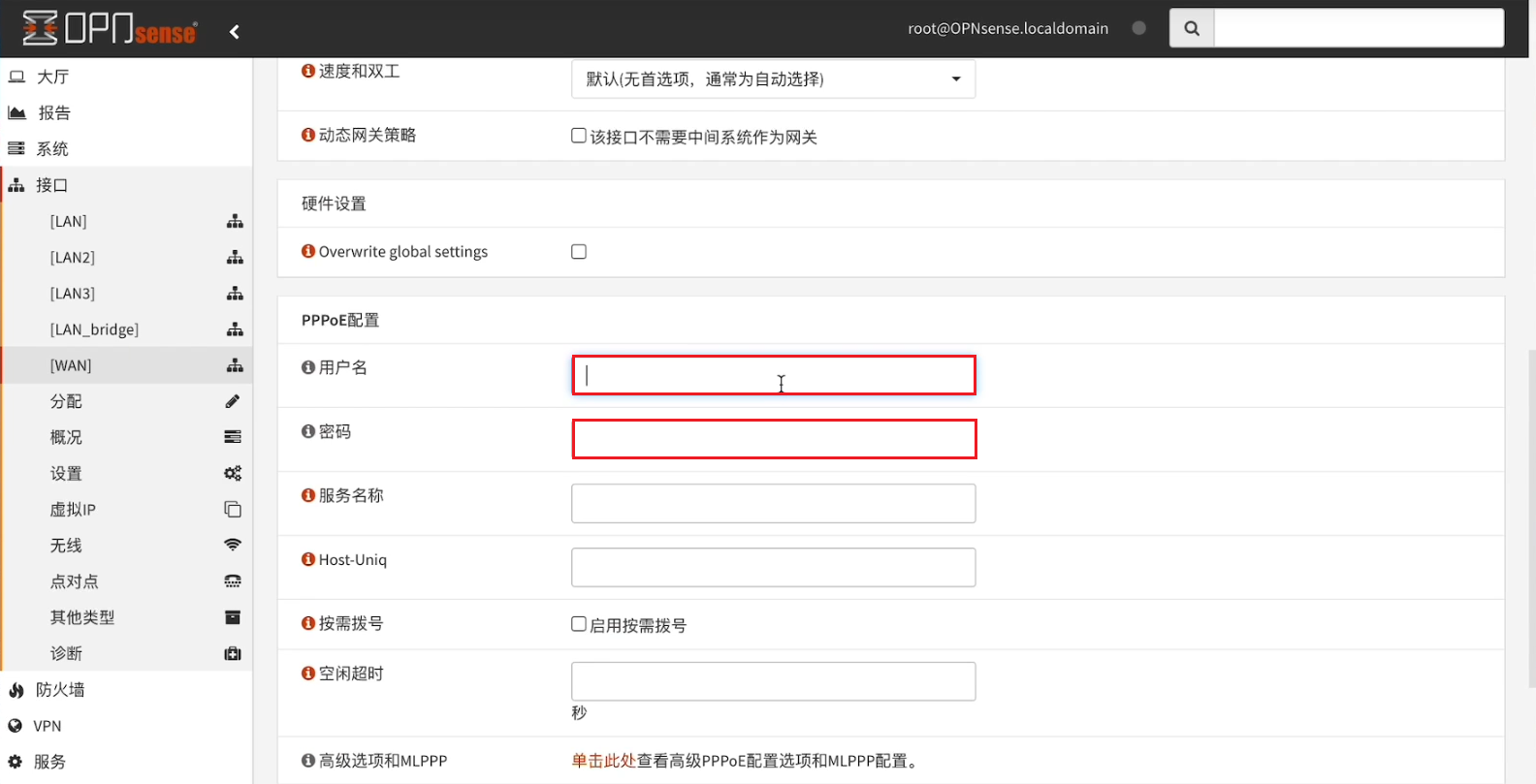
图43)流量分析
安装 Redis 和 os-ntopng 插件
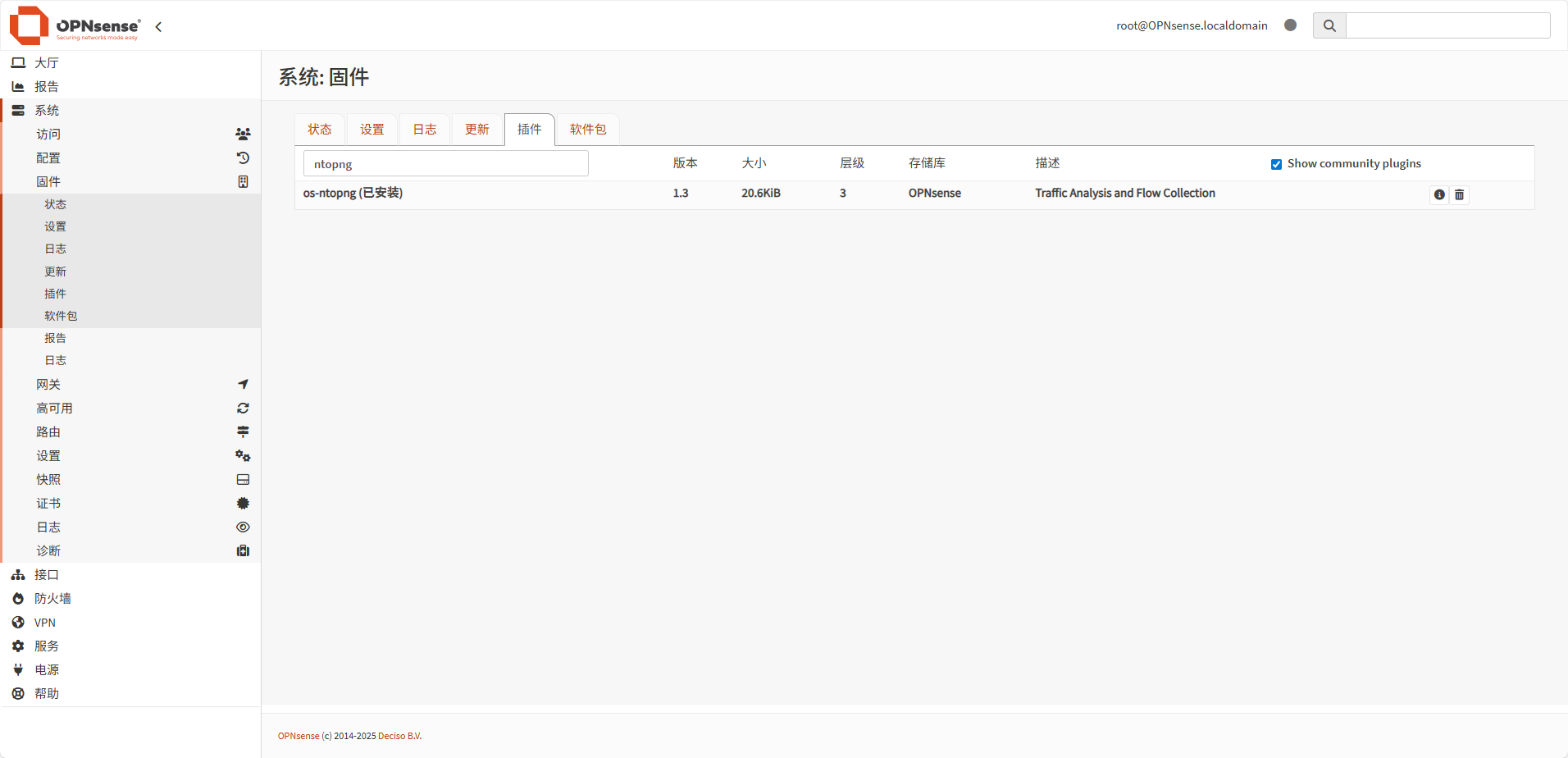
图44)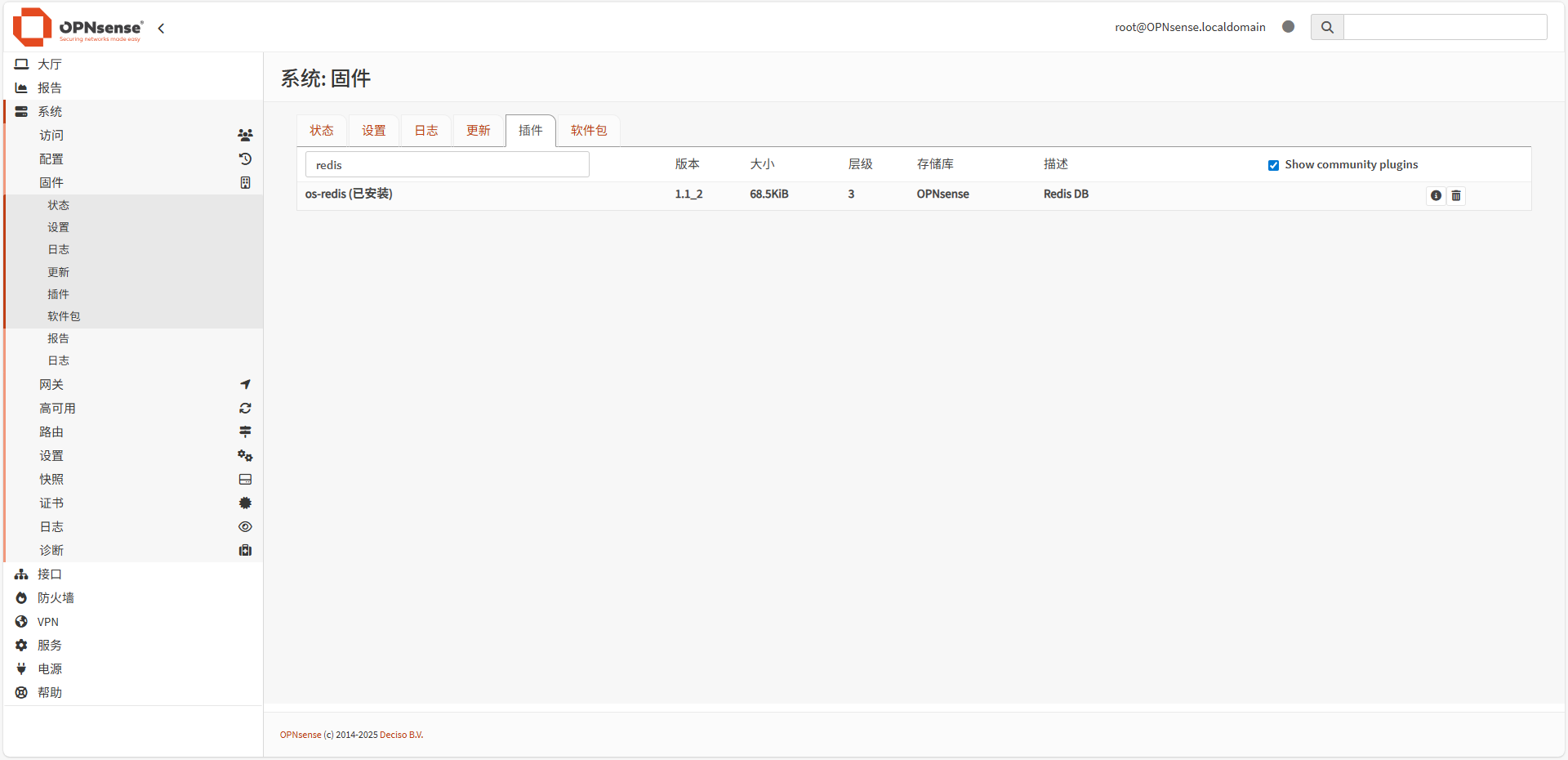
图45)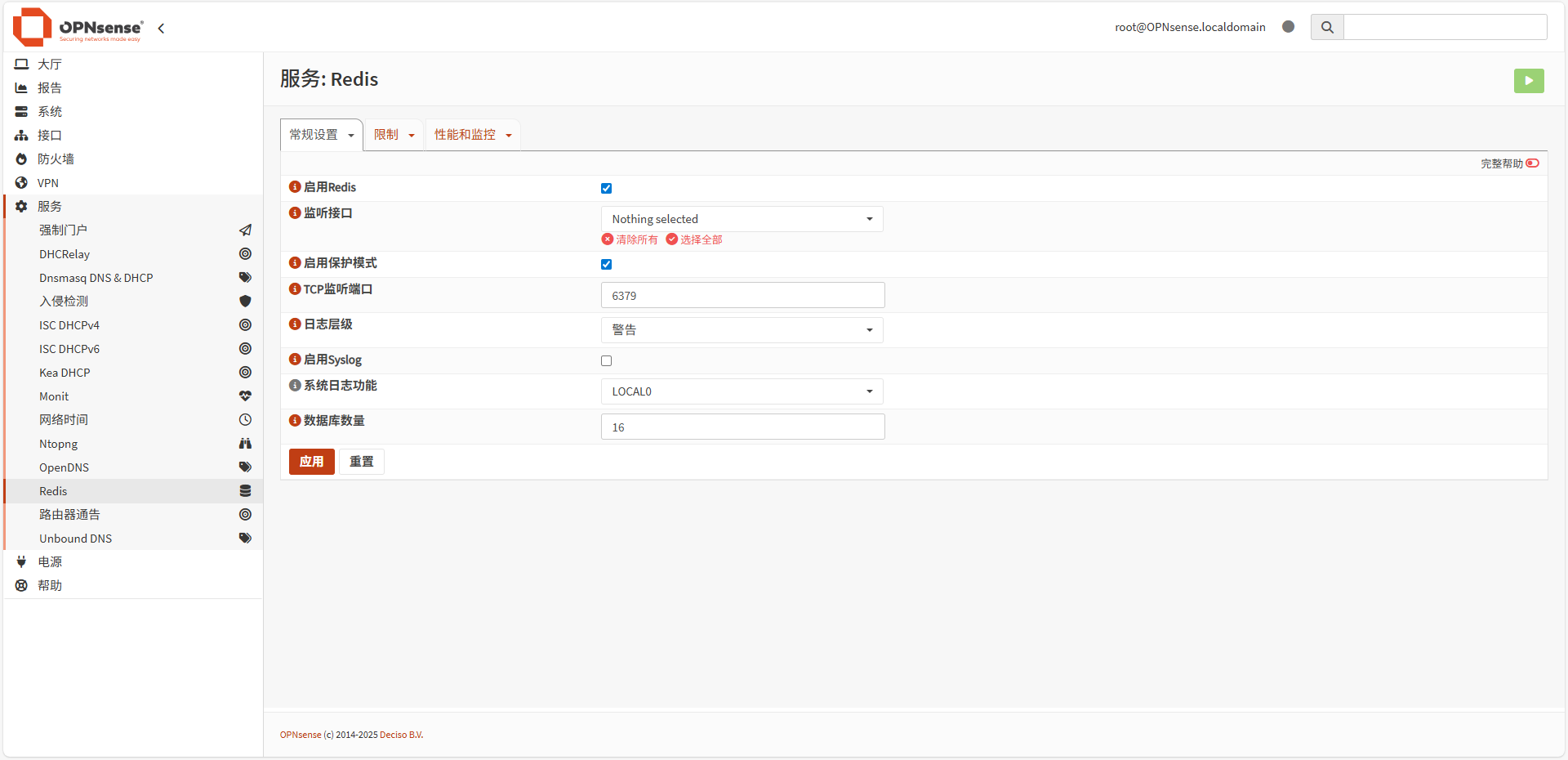
图46)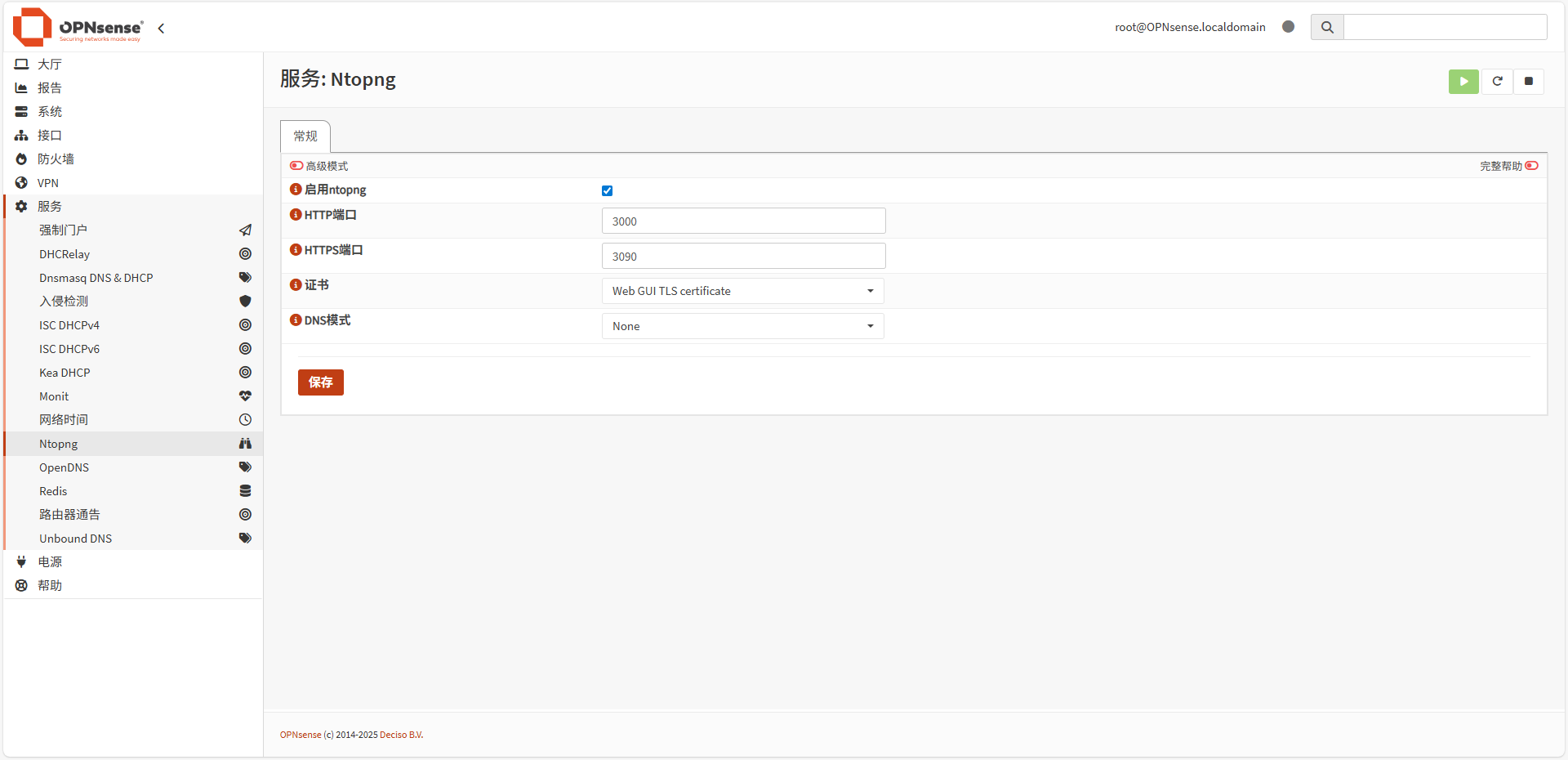
图47)访问 3000 端口自动路由到 3090,用户名和密码是 admin
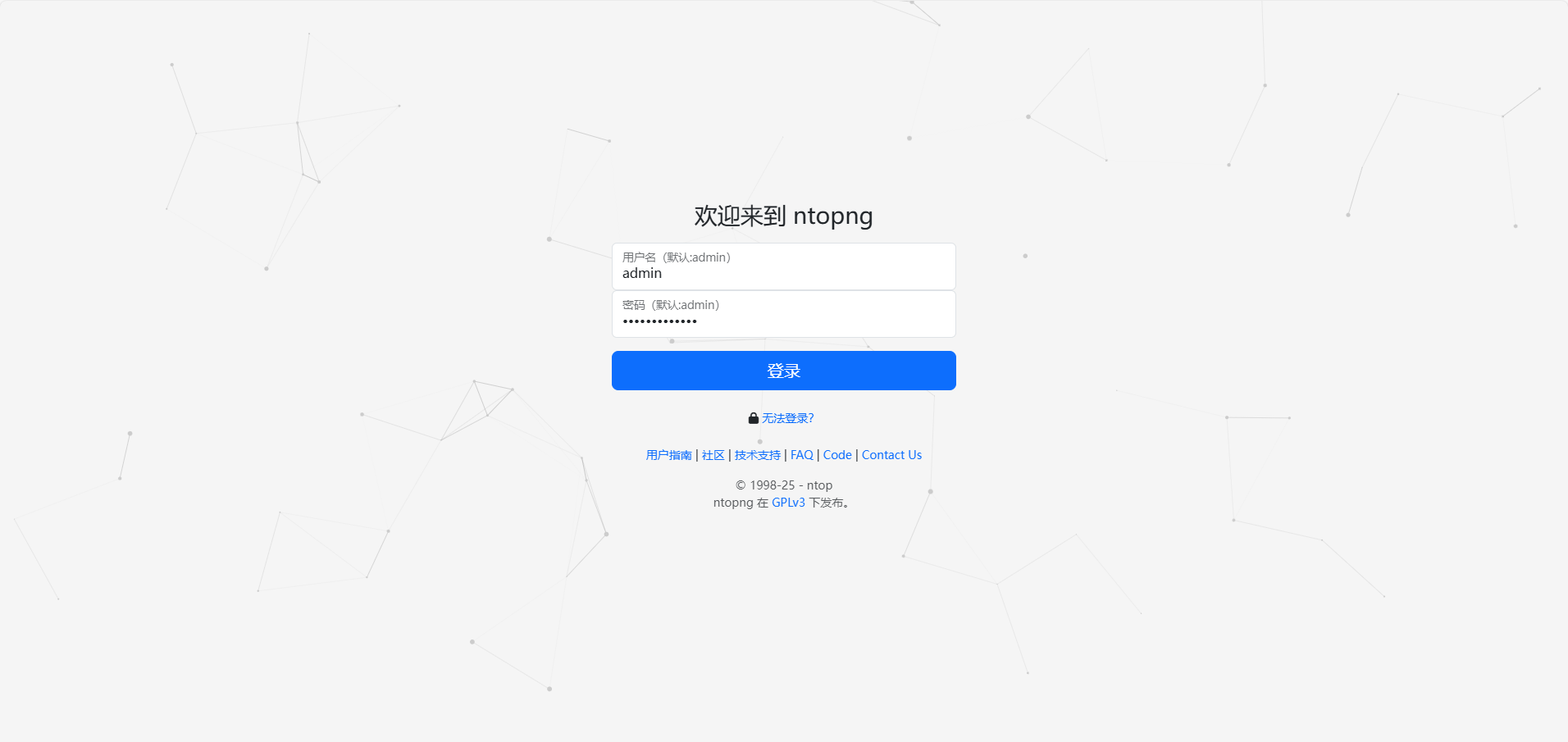
图48)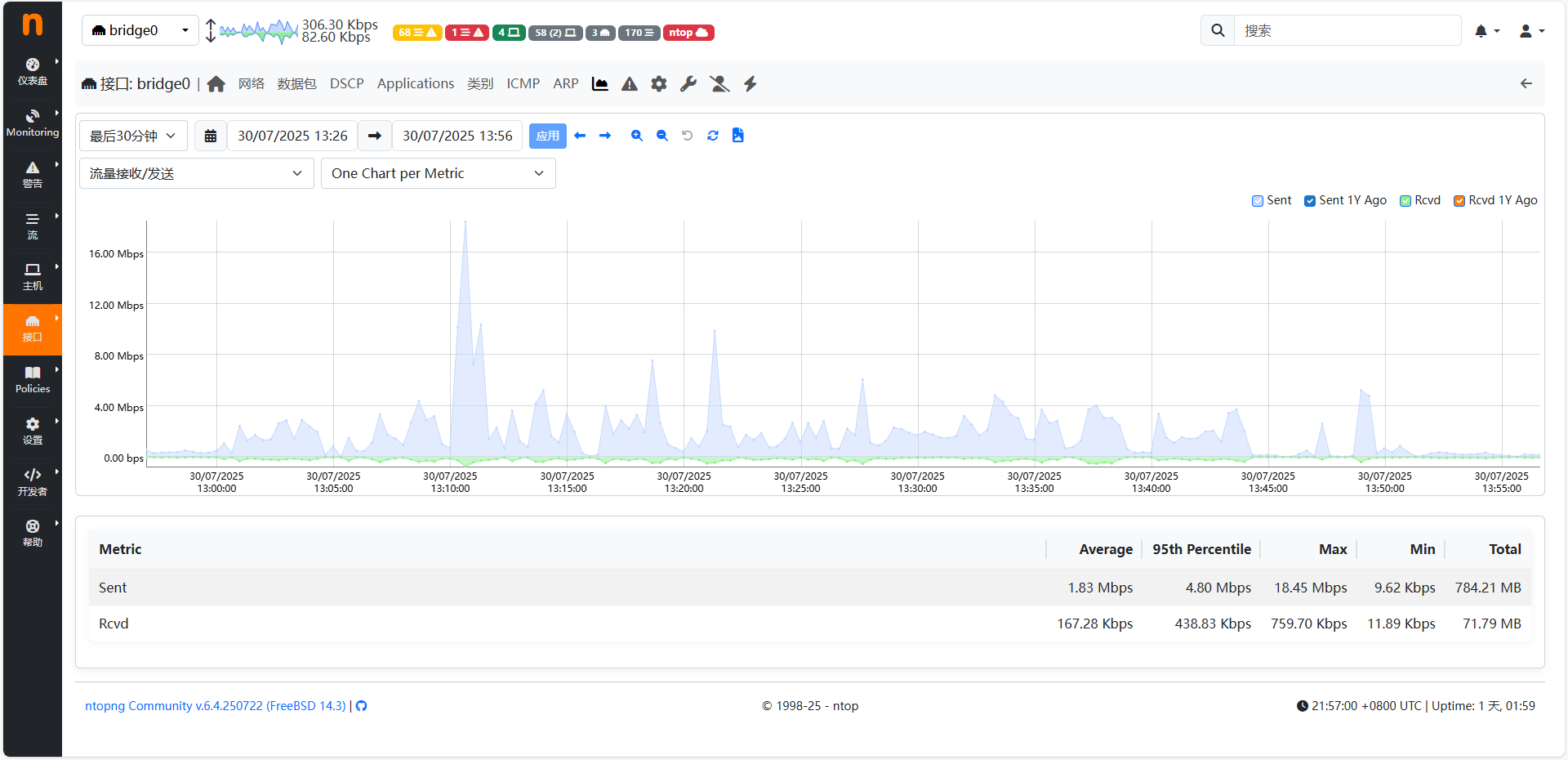
图49)